Объемные рисунки на ногтях: плюсы и минусы акриловой лепки
Объемные рисунки на ногтях — востребованное и невероятно красивое направление nail-дизайна.Создать их можно при помощи лепки акрилом.
Данную услугу оказывают далеко не все мастера ногтевого сервиса, поскольку она требует умения работать с этим материалом и тонкой кропотливой работы.
Что такое акриловая лепка на ногтях
Художественная лепка на ногтях — это выполнение мастером объемных рисунков на обработанной ногтевой пластине, которые создаются с помощью моделирующей акриловой пудры. Она представляет собой синтетический порошок из искусственных полимеров. Рисунок может быть любым, от узора до натуралистичного изображения. Очень популярны варианты с цветами, животными, фруктами и даже насекомыми — бабочками, божьими коровками.
Акриловая лепка на ногтях относится к фантазийному виду маникюра. Такой вариант дизайна выглядит изысканно, привлекает внимание и прекрасно подходит для торжественных мероприятий. Особенно востребована объемная лепка при создании нежного свадебного маникюра. Однако его можно носить и в обычной жизни. Акриловая лепка, сделанная квалифицированным мастером, практична и может продержаться на ногтях до 1 месяца.
Особенно востребована объемная лепка при создании нежного свадебного маникюра. Однако его можно носить и в обычной жизни. Акриловая лепка, сделанная квалифицированным мастером, практична и может продержаться на ногтях до 1 месяца.
Процесс нанесения объемных рисунков напоминает создание скульптуры. В процессе мастер использует акриловую пудру и ликвид — прозрачную жидкость, которая позволяет пудре затвердеть. Соединение материалов делается сразу перед формированием рисунка. Мастер накладывает небольшой шарик на уже обработанную ногтевую пластину, после чего формирует элемент рисунка тонкой кистью.
Виды акриловой лепки
Акриловые рисунки на ногтях создаются несколькими способами:
- Методом аквариумной лепки, при котором поверхность ногтевой пластины остается гладкой. Готовый фантазийный рисунок из акрила целиком помещается на ноготь, после чего мастер заливает его сверху гелем. Это создает эффект 3D-изображения. Аквариумная лепка отличается большой прочностью и долговечностью, однако наращенный ноготь получается довольно толстым, что удобно далеко не всем.

- Лепка без заливания гелем. Объемные элементы рисунка в этом случае обладают большей четкостью контуров и выпирают над ногтевой пластиной. В этом заключается главный минус такого способа — узоры часто цепляются за одежду и другие бытовые предметы, что доставляет множество неудобств и сокращает срок носки рисунка.
Преимущества объемной лепки акрилом
Наращивание и создание рисунков акрилом имеет множество достоинств:
- Акрил не травмирует ногтевую пластину. Под этим материалом ноготь не гнется и не деформируется. Это позволяет сохранять его естественную форму.
- Современный акрил, использующийся в nail-дизайне, не содержит вредных веществ. Он не делает ногти ослабленными и ломкими, а наоборот, улучшает их структуру.
- Акрил не поддается воздействию высоких температур.
- Удалить акрил с ногтевой пластины намного проще, чем гель. Для этого ногти погружаются в специальную жидкость, после чего материал растворяется, не причиняя ни малейшего вреда родным ногтям.

- Акрил дает больший простор для фантазии мастера.
Минусы объемной лепки акрилом
Несмотря на большое количество преимуществ, лепка акрилом имеет некоторые недостатки и противопоказания:
- Акрил имеет сильный неприятный запах. Далеко не каждый мастер готов постоянно работать с этим материалом, что усложняет поиск хорошего специалиста. В процессе носки акрил не выделяет запаха, поэтому опасения на этот счет беспочвенны.
- Нанесения акрила на ногтевую пластину запрещено тем людям, у которых имеются грибковые заболевания ногтей. Этот материал, в отличие от геля, создает парниковый эффект, что только усугубит проявление болезни.
- Также акрил не стоит использовать при наращивании и создании рисунков тем, у кого имеются заболевания желудочно-кишечного тракта, эндокринной системы и сахарный диабет.
- В период менструации лучше воздержаться от наращивания ногтей акрилом.
- Работать с акрилом нужно быстро и точно. Далеко не все мастера обладают нужным опытом и квалификацией.
 Поэтому при выборе специалиста нужно отдавать предпочтение мастеру, обладающему всеми необходимыми навыками для создания изысканного фантазийного маникюра с объемной лепкой.
Поэтому при выборе специалиста нужно отдавать предпочтение мастеру, обладающему всеми необходимыми навыками для создания изысканного фантазийного маникюра с объемной лепкой.
Способы нанесения логотипа на футболку, их плюсы и минусы
Футболки из нижнего белья уже давно превратились в верхнюю одежду. Сейчас футболка является не просто одеждой для повседневной носки, но и дает возможность показать свою индивидуальность и статус. Это стало возможным благодаря нанесению на нее оригинального изображения. Многие компании заказывают футболки со своим логотипом, чтобы рекламировать себя. Сейчас нанесение логотипа на футболку доступно не только при массовом производстве одежды. Современные технологии дают возможность изготовить и штучные изделия.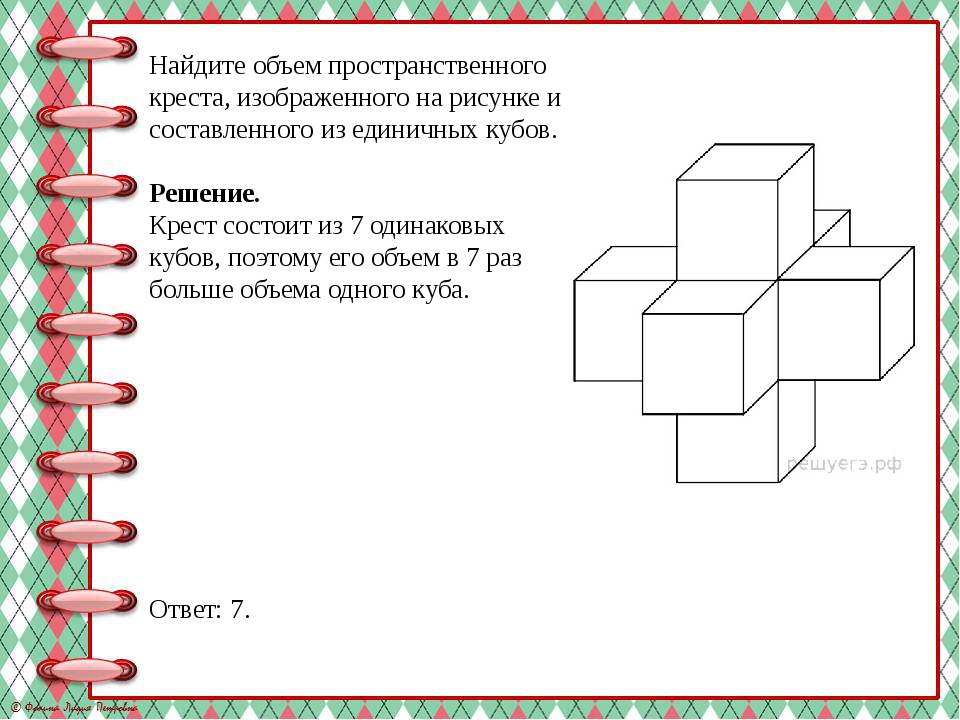
Существует несколько способов нанесения логотипа на футболку, наиболее распространенными из них являются шелкография, вышивка, термотрансферная печать и т.д. Рассмотрим все преимущества и недостатки каждого способа.
Шелкография
Способ предусматривает перенос рисунка посредством трафарета, через который красящие вещества наносятся на футболку слоями. Благодаря применению этой технологии, можно получить плотный, красочный слой.
Кроме того, способ предусматривает возможность применения различных спецэффектов – объемной печати, блесток, имитации резиновой либо бархатной поверхности. Шелкография применяется для переноса надписей, логотипов и рисунков.
Преимущества:
- долговечность;
- насыщенные оттенки;
- экономичность (при большом тираже).
Недостатки:
- трудоемкость;
- достаточно высокая цена при малых тиражах.

Термотрансферная печать
Способ предусматривает перенос картинки на футболку со специальной бумаги с помощью термопресса. Трансферная бумага покрыта прозрачной пленкой, на которую и наносится необходимое изображение. Затем путем воздействия высокой температуры рисунок переносится на футболку. Для печати на темных тканях применяется пленка белого цвета, которую перед переносом рисунка следует обрезать по контуру.
Изображение, получаемое в результате использования данной технологии, получается довольно стойким, однако не стоит стирать футболку в стиральной машине. Термотрансферная печать позволяет переносить любые виды изображений.
Преимущества:
- высокое качество картинки;
- возможность заказа штучных изделий;
- печать как на светлых, так и на темных тканях.
Недостатки:
- запрет на машинную стирку;
- картинка чувствуется на ощупь.
Флексопечать
При использовании данного метода детали рисунка с помощью плоттера высекаются из тончайшей одноцветной flex-пленки и фиксируются на поверхности ткани под влиянием высоких температур. Флексопечать применяется при нанесении изображений, в которых использовано от одного до пяти цветов, но накладывать их один на другой не рекомендуется. Благодаря широкому выбору фактур и оттенков пленок, существует возможность разработки оригинальных принтов.
Флексопечать применяется при нанесении изображений, в которых использовано от одного до пяти цветов, но накладывать их один на другой не рекомендуется. Благодаря широкому выбору фактур и оттенков пленок, существует возможность разработки оригинальных принтов.
Процесс нанесения картинки напоминает технику аппликации.
Преимущества:
- выразительные очертания;
- возможность печати на цветных материалах;
- высокое качество цвета;
- долговечность – пленка устойчива к стиркам и выгоранию;
- возможность индивидуализации каждого изделия.
Недостатки:
- отсутствие возможности получить фотографическое изображение;
- отказ в создании сложных рисунков с элементами небольшого размера.
Сублимационная печать
Изготовление футболок с логотипом методом сублимационной печати происходит следующим образом: краску наносят на специализированную пленку или бумагу, а потом переносят на материал.
Полученное изображение отличается высокой стойкостью и прекрасным качеством. Хорошего результата можно добиться только на тканях, в составе которых содержится не меньше 65% синтетики (желательно полиэфира). Рисунок на тканях с большим содержанием хлопка не выдерживает частых стирок и сильно блекнет.
Способ подходит для переноса фото, надписей, рисунков и логотипов.
Преимущества:
- окрашенный материал остается эластичным;
- при растягивании футболки краска не трескается;
- стойкость;
- рисунок не чувствуется при прикосновении к ткани.
Недостатки:
- не предназначен для натуральных материалов;
- возможность печати только на одежде белого цвета.
Прямая цифровая печать
Данный способ нанесения предусматривает прямую печать без применения промежуточных носителей.
Преимущества:
- довольно высокая стойкость – рисунок выдерживает больше 60 стирок, не теряя своего качества;
- возможность печати на чистом хлопке;
- качественная полноцветная картинка;
- нанесение рисунка на цветные материалы;
- доступная цена.
Недостаток только один – технология пока не получила широкого распространения. Также минусом этого способа можно считать возможность печати только на натуральных тканях.
Вышивка
Выполняется на специальных вышивальных машинах по заранее установленной программе, разработанной согласно макету. Вышивка возможна как сразу на самом изделии, так и на отдельном шевроне, который впоследствии пришивают или приклеивают на одежду.
Преимущества:
- возможность нанесения изображения на ткань, не подходящую для других способов;
- долгий срок службы;
- отсутствие повреждений при глажке или стирке;
- возможность заказа от 1 изделия.
Недостатки:
- высокая цена;
- неполное соответствие цветов макета и вышивальных ниток;
- невозможность вышивки рисунка на одежде, не проходящей в пяльцы.
Как видно, каждый из методов нанесения логотипа на футболку имеет свои достоинства и недостатки. Но наиболее распространенными являются шелкография и сублимационная печать. Именно эти методы, а также флексо- и термотрансферную печать, применяет для переноса изображений компания «НАВЛАР», продукция которой отличается высоким качеством и привлекательными ценами.
Виды печати на ткани
Итак. Вам захотелось приобрести изделие с индивидуальным рисунком, надписью или просто нанести фирменный логотип компании для одаривания сотрудников, коллег или клиентов. Конечно, хочется, чтобы рисунок был не только уникальным, но и отличался яркостью и насыщенностью красок. А ещё было бы здорово, если бы изображение радовало глаз как можно дольше, а уход был бы не сложным (иными словами стираем в стиральной машинке, достаём, сушим и продолжаем радоваться яркостью красок). Сегодня существует не мало способов нанесения изображения на ткань. Давайте разбираться какие именно способы нанесения существуют. В чём их преимущества и недостатки и какие необходимо соблюдать условия ухода за вещью.
Конечно, хочется, чтобы рисунок был не только уникальным, но и отличался яркостью и насыщенностью красок. А ещё было бы здорово, если бы изображение радовало глаз как можно дольше, а уход был бы не сложным (иными словами стираем в стиральной машинке, достаём, сушим и продолжаем радоваться яркостью красок). Сегодня существует не мало способов нанесения изображения на ткань. Давайте разбираться какие именно способы нанесения существуют. В чём их преимущества и недостатки и какие необходимо соблюдать условия ухода за вещью.
Шелкография
Шелкография на ткани или трафаретная печать является одним из самых старинных и популярных методов нанесения. Из названия можно догадаться, что рисунок наносится на изделие с помощью трафарета. Краска выдавливается на поверхность через трафарет с помощью специальной сетки. Цвета очень сочные и яркие. Рисунок получается достаточно чётким. При нанесении рисунка на тёмную поверхность сперва наносится белая краска, а затем и сам рисунок, за счёт чего и на тёмной ткани изображение не потеряет насыщенность цвета.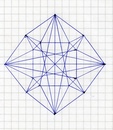 Чаще всего используется шелкография на футболках и толстовках
Чаще всего используется шелкография на футболках и толстовках
Преимущества
- Большое разнообразие цветов и фактур
- Можно нанести изображение на поверхности любой формы
- Печать на тёмных поверхностях
- Большая площадь нанесения
- Нанесение стойкое
- Достаточно низкая стоимость при больших тиражах
- нельзя передать полутона и градиент или воспроизвести рисунок с низким разрешением
- Яркие и насыщенные цвета. Возможность печати любых цветовых решений
- Высокая устойчивость изображения к стиркам и механическому воздействию
Недостатки
Как стирать вещи с нанесением шелкографии?
Хотя шелкография и считается одним из самых надёжных способов нанесения к стирке таких вещей всё равно стоит подойти внимательно. Изделие перед стиркой следует вывернуть во избежание растрескивания рисунка. Используйте деликатный режим стирки при температуре воды до 40°С или, допустим, режим «повседневная стирка» со скоростью отжима не более 600 оборотов во избежание деформации одежды, или ручная стирка в теплой воде. Не использовать отбеливатель. Химическая чистка категорически запрещена.
Используйте деликатный режим стирки при температуре воды до 40°С или, допустим, режим «повседневная стирка» со скоростью отжима не более 600 оборотов во избежание деформации одежды, или ручная стирка в теплой воде. Не использовать отбеливатель. Химическая чистка категорически запрещена.
Как гладить вещи с нанесением шелкографии?
Гладить одежду с принтом нужно с изнаночной стороны. При этом сам принт желательно проглаживать на более низкой температуре нежели гладите Х/Б ткань
Прямая печать на ткани
Прямая печать на ткани или DTG (direct to garment) – это сравнительно молодой, но при этом довольно востребованный метод нанесения изображения. Его особенность в том, что рисунок наносится непосредственно на ткань, без использования каких=либо трансферных материалов.
Цветовая палитра огромна и яркость рисунка зависит только от фантазии дизайнера. На тёмные поверхности также можно наносить рисунок по средствам прямой печати.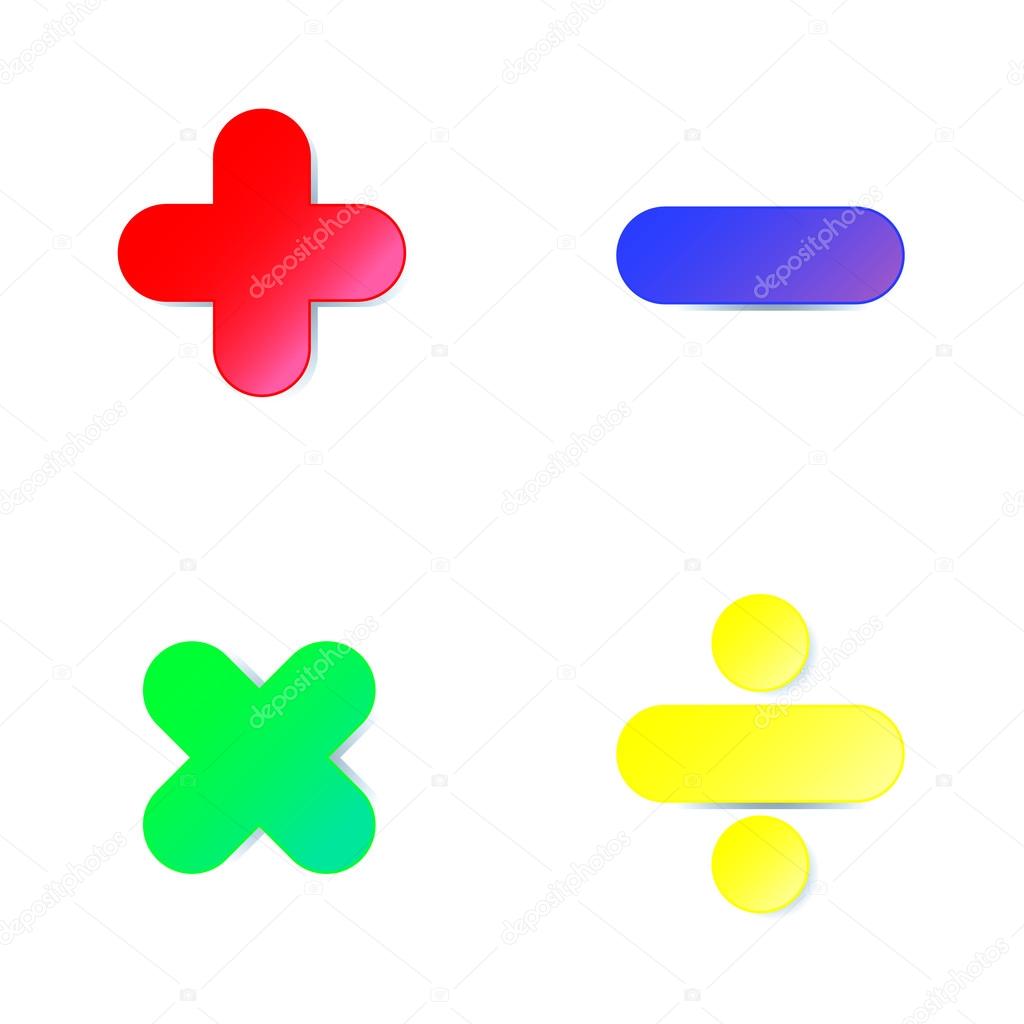 Метод аналогичен с технологией нанесения шелкографии, сам рисунок наносится на белую подложку. Сам рисунок будет чуть более плотным на ощупь. При печати используется только экологичные чернила на водной основе. Существует только одно ограничение: ткань для прямой печати должна быть по гладкой, структура плотной и не рыхлой. На изделия из флиса и ветровки из нейлона краска не ляжет. При это на натуральных тканях, таких как вельвет, фланель, велюр, интерлок и кашкорсе метод прямой печати также используют, предварительно разгладив ворсинки на специальной термоплите при температуре 150 °С
Метод аналогичен с технологией нанесения шелкографии, сам рисунок наносится на белую подложку. Сам рисунок будет чуть более плотным на ощупь. При печати используется только экологичные чернила на водной основе. Существует только одно ограничение: ткань для прямой печати должна быть по гладкой, структура плотной и не рыхлой. На изделия из флиса и ветровки из нейлона краска не ляжет. При это на натуральных тканях, таких как вельвет, фланель, велюр, интерлок и кашкорсе метод прямой печати также используют, предварительно разгладив ворсинки на специальной термоплите при температуре 150 °С
Лучше всего прямая печать подойдёт для печати на футболках и толстовках.
Преимущества прямой печати на ткани
· Высокая чёткость изображения
· Возможность печати на тёмных тканях
· Использования только экологичных материалов
· Печать по любым поверхностям, в т.ч. боковым швам, планкам и карманам
· На тонкой ткани рисунок почти не ощущается
Недостатки
- Не возможно нанесение изображения на флис и нейлон
- Ворсистые ткани перед печатью нужно специально подготавливать (что собственно потребителя особо волновать не должно =))
Как стирать вещи с рисунком, сделанным путём прямого нанесения?
Несмотря на то, что такие вещи хорошо стираются, следует проявить бережное отношение и пользоваться правилами стирки аналогичными шелкографии.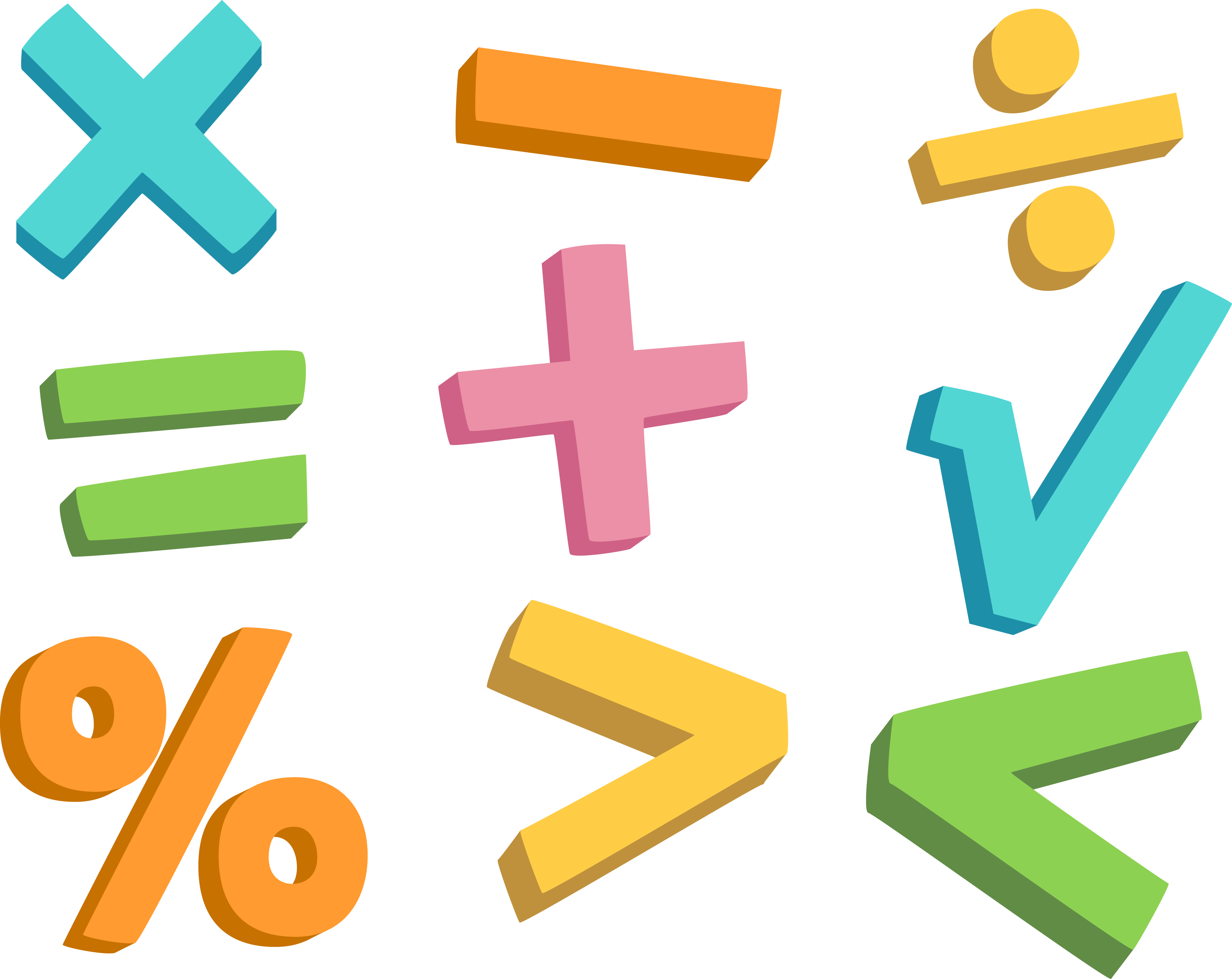 А именно: изделие перед стиркой следует вывернуть во избежание растрескивания рисунка. Используйте деликатный режим стирки при температуре воды до 40°С или, допустим, режим «повседневная стирка» со скорость отжима не более 600 оборотов во избежание деформации одежды или ручная стирка в теплой воде. Не использовать отбеливатель. Химическая чистка категорически запрещена.
А именно: изделие перед стиркой следует вывернуть во избежание растрескивания рисунка. Используйте деликатный режим стирки при температуре воды до 40°С или, допустим, режим «повседневная стирка» со скорость отжима не более 600 оборотов во избежание деформации одежды или ручная стирка в теплой воде. Не использовать отбеливатель. Химическая чистка категорически запрещена.
Как гладить вещи с нанесением рисунка с помощью прямой печати?
Гладить одежду с принтом нужно с изнаночной стороны. При этом сам принт проглаживать на среднем режиме.
Сублимация
Сублимационная печать – способ печати при котором рисунок впечатывается в ткань путём переноса изображения со специальной бумаги. Для этого рисунок печатают в зеркальном виде на бумаге для сублимационной печати (данная бумага не впитывает краску), прикладывают к ткани и придавливают прессом. Затем, под воздействием высоких температур краска переходит в состояние пара и проникает в структуру ткани. При данном виде печати изображение будет ярким и стойким. Но есть существенные минусы. Ткань для данного способа печати должна быть светлой и содержать не менее 50% синтетических волокон. Соответственно для печати на футболках сублимацию используют не часто. Самое популярное использование – печать на флагах.
При данном виде печати изображение будет ярким и стойким. Но есть существенные минусы. Ткань для данного способа печати должна быть светлой и содержать не менее 50% синтетических волокон. Соответственно для печати на футболках сублимацию используют не часто. Самое популярное использование – печать на флагах.
Преимущества сублимации
- Яркие и насыщенные цвета. Возможность печати любых цветовых решений
- Высокая устойчивость к воздействию света, влаги, высоких и низких температур
· Высокая чёткость изображения
· Печать изображения любых размеров
Недостатки
- Невозможность печати на натуральных тканях.
- Печать только на светлом материале.
· Ткань должна содержать не менее 50% синтетических волокон.
Как стирать вещи с рисунком, сделанным путём сублимации?
Стираются данные вещи в стиральной машинке при температуре не выше 40°С.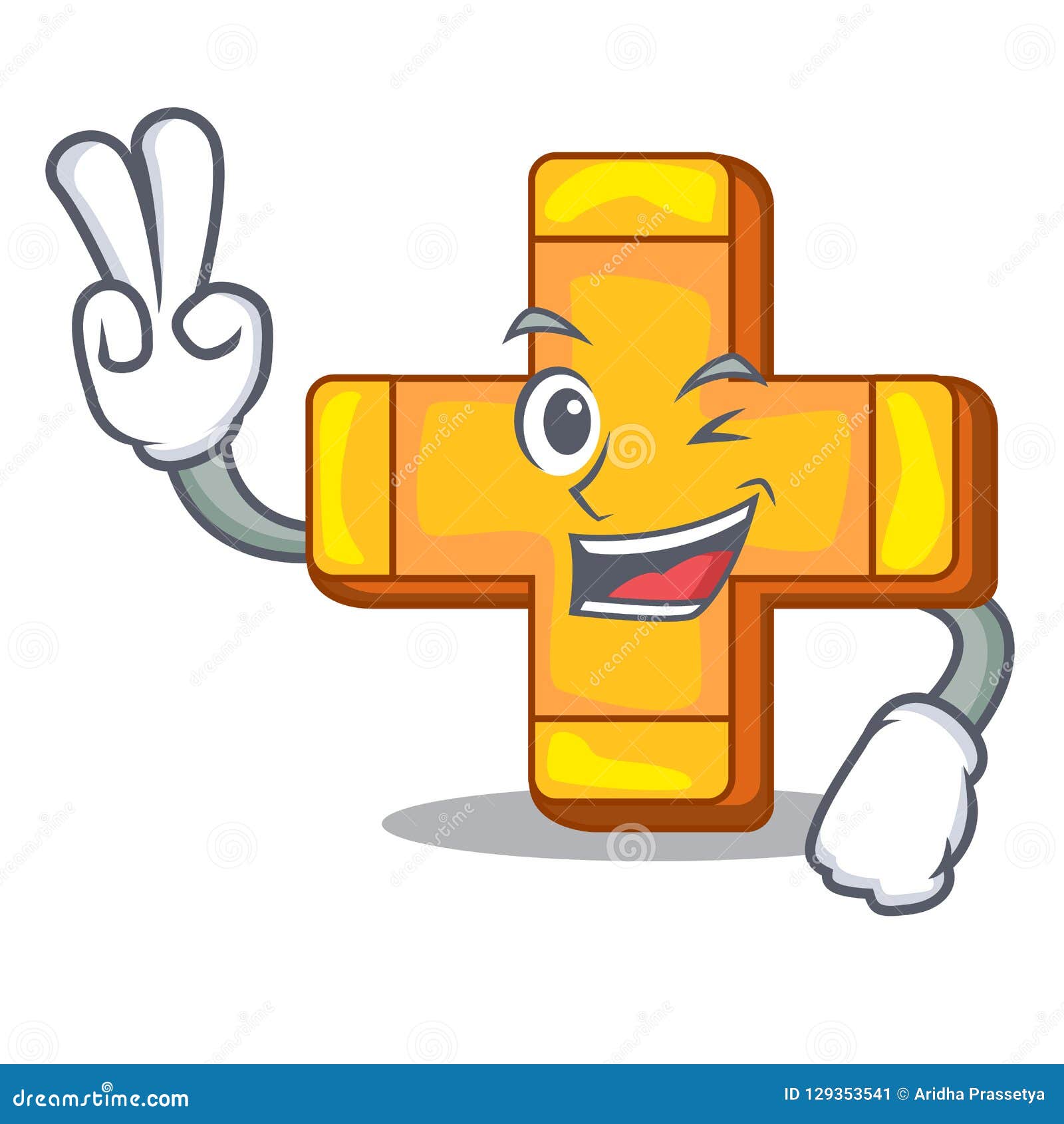 Не использовать отбеливатель. Химическая чистка категорически запрещена.
Не использовать отбеливатель. Химическая чистка категорически запрещена.
Как гладить вещи с рисунком, сделанным путём сублимации?
Гладить одежду с принтом нужно с изнаночной стороны и желательно через влажную ткань. При этом сам принт проглаживать на среднем режиме.
Флекс
Ещё один способ нанесения – нанесение изображения с помощью термотрансферной пленки (флекс-пленки). Данная плёнка состоит их трёх слоёв – цветная плёнка, клеевой слой и прозрачная подложка. Используя плоттерную резку из плёнки вырезается нужное изображение и с помощью термопресса приклеивается к ткани. Сегодня мы имеем огромный выбор плёнки не только по цветам, но и по разнообразной текстуре с различными эффектами (светодиодная плёнка, флуоресцентная, голографическая и т.п.). Данная плёнка часто используется для нанесения логотипов и однотонных изображений. Наносить флекс можно на любую ткань, за исключением ткани, покрытой специальным силиконовым водоотталкивающим покрытием. Широко применяется для нанесения на спецодежду
Широко применяется для нанесения на спецодежду
Преимущества
- Нанесение на любые ткани
- Надёжность (при качественном нанесении и качестве самой плёнки)
· Большой выбор цветов, текстур и спецэффектов
· Чёткость изображения
· Выдерживает большие температуры
Недостатки
- Минимальный набор цветов в одной картинке (рисунок создаётся путём наложения плёнки разных цветов)
Как стирать вещи с рисунком, сделанным путём сублимации?
Стираются данные вещи в стиральной машинке при температуре не выше 40°С. Не использовать отбеливатель. Химическая чистка категорически запрещена.
Как гладить вещи с рисунком, сделанным путём сублимации? Гладить одежду с принтом нужно с изнаночной стороны и желательно через влажную ткань. При этом сам принт проглаживать на среднем режиме.
Купонная ткань — что это такое? Фото, состав, описание, характеристики, плюсы и минусы, отзывы
Применение
Купонная материя используется в основном для пошива женских предметов одежды.![]() Очень часто летние платья и легкие юбки украшают морским или цветочным принтом, а элегантные платья и костюмы декорируют оригинальным геометрическим узором, который не сильно бросается в глаза, но при этом делает вещь гораздо привлекательнее и интереснее.
Очень часто летние платья и легкие юбки украшают морским или цветочным принтом, а элегантные платья и костюмы декорируют оригинальным геометрическим узором, который не сильно бросается в глаза, но при этом делает вещь гораздо привлекательнее и интереснее.
Купонная ткань применяется при изготовлении:
- платьев и сарафанов;
- блузок, туник, рубашек;
- юбок и брюк;
- костюмов;
- палантинов и шарфов;
- постельного белья;
- штор и портьер.
Правильно подобранный вариант объемного принта поможет скорректировать некоторые недостатки фигуры, акцентируя внимание на достоинствах любого типа телосложения.
- Оборудование
- Инструкции
Какую швейную машинку выбрать: лучшие модели от бюджетных до компьютеризированных
Обзор моделей для промышленного и бытового использования
Лучшие модели для дома и производства по отзывам покупателей
Рассмотрим нюансы возврата подробней
Плюсы и минусы
Плюсы:
- эффектный внешний вид;
- мягкость;
- склонность к драпировке;
- разнообразие принтов, рисунков и узоров;
- цветоучтойчивость;
- неприхотливость в уходе;
- долговечность.

Минусы:
- высокая стоимость;
- сложности в работе с материалом;
- натуральные ткани могут дать усадку после первой стирки на высокой температуре.
При раскрое такого полотна необходимо обязательно использовать выкройку, которую следует совмещать с принтом, особенно если рисунок расположен по краям материи. Важно расположить все элементы правильно, чтобы выдержать направление принта.
Уход
Стирать текстиль с купоном можно как вручную, так и в стиральной машине. Режим зависит от состава ткани, однако, наиболее оптимальной программой для всех видов купонного материала является режим бережной или деликатной стирки.
| Характеристика ухода | Рекомендация |
| Стирка с другими материалами | Недопустима |
| Стирка белья разных цветов | Недопустима |
| Температура стирки | 30-40 °С |
| Время стирки | 1-1,5 часа |
| Требования к чистящим средствам | Не использовать средства с хлором. |
| Режим отжима | 10 минут на минимальных оборотах |
| Режим глажения | Гладить полотно следует с изнаночной стороны при температуре 130-150 °С. Хлопковые и шерстяные изделия разрешается отпаривать |
| Особенности хранения | Хранить предметы из купонной материи рекомендуется в хорошо проветриваемом, темном и защищенной от сырости месте. Сами изделия желательно вывернуть наизнанку и накрыть чехлом для одежды |
| Химическая чистка | Допустима при сильных загрязнениях |
- Оборудование
- Средства
Какую выбрать машинку для стирки белья
Как гладить с меньшими усилиями и большим комфортом
Как быстро и легко разгладить любую вещь
Как сэкономить время и быстро просушить одежду и постельное белье
Обзор классических, дорожных, беспроводных, умных и профессиональных моделей
Лучшие варианты по качеству, надежности и цене
Рейтинг лучших напольных и потолочных моделей
Лучшие сушилки потолочного, напольного, настенного типов и моделей, которые можно устанавливать на ванну или радиатор отопления
Выбираем средство для взрослого и детского белья
Лучшие средства для белого, цветного и детского белья
Топ 15 средств для цветного, белого и детского белья
Выбираем антибактериальное, биоразлагаемое и гипоаллергенное средство для стирки
Выбираем лучшее средство для ополаскивания белья
Выбираем листы для белого, цветного и детского белья
Топ 15 лучших позиций для стирки взрослого и детского белья
Рейтинг средств для стирки белого и цветного белья
Как сохранить чистоту и форму вещей из натуральных тканей
Выбираем средство для быстрого выведения пятен любой сложности
Сода, лимон, уксус, зубная паста, перекись водорода, нашатырный спирт, бензин, растительное масло, средство для мытья посуды, растворители, ацетон и другие
Выстиранное полотно удобнее всего сушить на сушильной доске в горизонтальном положении вдали от прямых солнечных лучей и работающих приборов отопления. Хлопчатобумажные и шерстяные материи следует гладить во влажном состоянии, а синтетические — полностью в сухом.
Хлопчатобумажные и шерстяные материи следует гладить во влажном состоянии, а синтетические — полностью в сухом.
Шерстяные материи следует беречь от моли, поэтому рядом с таким изделием рекомендуется расположить средства против домашних вредителей.
Отзывы
Дарья Куликова
Швея
Купон — это очень красивая и нарядная ткань. Лучше всего ее шить с минимальным количеством швов, чтобы не нарушить рисунок. Саму ткань можно сшить на любой швейной машинке. Вся сложность именно в раскрое и использовании выкроек. Начинающим мастерицам я советую обязательно проконсультироваться с опытной швеей перед раскроем. Полотно с натуральным составом необходимо предварительно постирать, так как оно может дать незначительную усадку.
Ангелина Морозова
Модельер
Для создания летних платьев, сарафанов и юбок макси я люблю использовать струящиеся купонные ткани из хлопка или вискозы. Сейчас в моде краевые принты с городским сюжетом: многие купонные материи украшены пейзажем Нью-Йорка, Парижа или Лондона с характерными для этих городов символами. Смотрятся изделия с такими принтами очень эффектно и стильно. Для любителей природы есть большое разнообразие цветочных и водных принтов. Сочетать вещь с купоном лучше всего с чем-нибудь лаконичным, чтобы не перетягивать внимание от красочного рисунка и не перегружать образ.
Полина Сахарова
Домохозяйка
Во время отдыха мне посчастливилось приобрести сарафан с красивым купонным рисунком в виде объемных лилий. Это мой самый нарядный летний сарафан, который я могу надеть на простую прогулку по городу либо пойти в нем на какое-либо торжество. Кроме того, что эта вещь потрясающе выглядит, могу отметить ее комфорт. Тестировала сарафан в жару, когда на улице стояло пекло. Хлопковая ткань пропускает воздух и отлично впитывает влагу, поэтому тело не перегревается. Не могу дождаться лета, чтобы снова облачиться в эту красивую вещь.
Сравнение методов нанесения
Милана Тюренковаруководитель участка вышивки, SWG
Целью данной статьи является сравнение нескольких методов нанесения логотипа на ткань. Постараемся быть объективными, и указывать плюсы и минусы всех методов, без превознесения достоинств какого-либо одного способа. Поскольку мы имеем дело с тканями, то и сравнивать методы нанесения будем применительно к тканым материалам.
Раз уж вышивкой SWG занимается давно и плотно – с нее и начнем.
МАШИННАЯ (КОМПЬЮТЕРНАЯ) ВЫШИВКА
Ниточный способ переноса изображения на ткань.
Достоинства:- Применимость – нанести логотип методом компьютерной вышивки можно практически на любой вид ткани.
- Долговечность — вышивка не потускнеет от многочисленных стирок (качественные нити для вышивки выдерживают t стирки до 95С°), не выцветет под воздействием солнечных лучей.
- Невосприимчивость вышивальных нитей (только полиэстеровых!) к отбеливанию, что опять же, важно для изделий, подвергающихся частой стирке.
- Экологичность – этот показатель особенно важен для детской одежды.
- Возможность нанесения изображения на ворсистые материалы (такие как бархат, флис, махровые ткани), где все остальные методы неприменимы или дают неудовлетворительный результат.
- Яркость цвета (широкий спектр вышивальных нитей позволяет максимально приблизить цвет вышивки к исходному цвету изображения).
- Фактурность.
- Возможность использования специальных видов вышивки – аппликации, объемной (3D) вышивки.
- Возможность изготовления отдельной вышивки в виде шевронов (нашивки).
- Возможность использования до 15 цветов в одной вышивке.
- Неограниченный тираж.
- Зависимость стоимости вышивки от тиража. Особенно заметно это при маленьких тиражах (до 20 шт.) объемных вышивок.
- Наличие ограничений по толщине линий (не меньше 1мм) и высоте букв (не меньше 3,5 мм).
- Отсутствие возможности получения изображения фотографической точности.
- Наличие предварительной подготовки — изготовление программы (макета) и проработки образцов (разовая процедура, которая при повторных заказах отсутствует).
ШЕЛКОГРАФИЯ
Метод нанесения изображения путем прямой печати краской по ткани с помощью специальных трафаретов.
Достоинства:- Относительная экономичность: отлично подходит для печати больших тиражей.
- Высокая производительность при больших тиражах.
- Возможность точного воспроизведения мелких элементов изображения.
- Не линяет и устойчива к воздействиям внешней среды.
- Возможность выполнения спецэффектов на тканях, например — печать флуоресцентными, металлизированными, светоотражающими и светонакапливающими красками.
Недостатки:
- Нецелесообразна при мелких партиях (<100 шт.), т.к. требует обязательной допечатной подготовки.
- При повторном заказе, формы изготавливаются заново, т.е. требуется дополнительное время на подготовку.
- Стоимость напрямую зависит от количества цветов в логотипе.
- Ограничение по количеству цветов в логотипе до 6 (некоторые виды оборудования позволяют делать до 9 цветов).
- Не позволяет получить полноцветное изображение фотографического качества.
- Ограничения по t стирки изделий с печатью – не более 40°С;
- Неприменима для тканей, которые не выдерживают нагрев до 160-180°С, т.е. шелкография больше подходит для тканей с большим содержанием натуральных волокон, т.к. краска на синтетике практически не держится.
- На сложных, специфических тканях (плащевка, ткань с покрытием, микрофибра), возможно только 1-цветное изображение.
ПЕЧАТЬ ТЕРМОПЛЕНКОЙ
Метод нанесение логотипа, при котором рисунок вырезается с помощью режущего плоттера из специальной термотрансферной пленки, а потом переносится на ткань с помощью термопресса. Перед наклеиванием с подложки удаляются излишки пленки (выбираются).
Достоинства:- Стойко держится на самых сложных и специфических для печати тканях (плащевка, ткань с пропиткой, микрофибра и пр.)
- Относительно быстрая подготовка производства (все зависит от количества деталей в логотипе), оперативная технология нанесения.
- Цена не зависит от тиража. Небольшие тиражи не будут стоить дороже.
Недостатки:
- Не может передавать растры, полутона.
- Отсутствует возможность нанесения очень мелких деталей – они практически не прилипают к ткани и их сложно выбирать.
- Цветность печати, как правило, ограничена одним цветом (цветов может быть и 4, но изображение при этом будет очень толстым и цвета будет трудно совместить).
- Количество цветов пленки ограничено.
ТЕРМОТРАНСФЕР
Технология, при которой логотип, методом шелкографии, сначала наносится на специальную бумагу (промежуточный носитель). После высыхания краска образует тонкий полимерный слой, который затем покрывается специальным клеем. Термотрансфер переносится на ткань так же, как и пленка.
Достоинства:- Позволяет получить полноцветную картинку, с отражением полутонов и тонких узоров.
- Оперативность производства, метод хорош для малых тиражей.
- Хорошее сцепление пленки с материалом (при условии соблюдения технологии производства).
- Устойчивость красок к воздействию солнечного света.
- Возможность получения «фактурного» изображения.
Недостатки:
- Недолговечность.
- Нанесение образует пленку, контуры которой заметны на ткани.
- Требует щадящего режима стирки изделий (рекомендуемая t стирки не более 40°С, запрещена машинная сушка и прямой контакт нанесения с нагретой поверхностью утюга).
- Способ неприменим для тканей, не выдерживающих нагрев до 160-180°С.
- Стоимость напрямую зависит от количества цветов в картинке и формата.
Есть еще такой метод нанесения, как СУБЛИМАЦИЯ, но рассматривать его в данной статье мы не будем, т.к. он больше подходит для печати на ткани (причем, белой синтетической) или синтетических футболках, специально для этого предназначенных.
Основные варианты нанесений логотипов – компьютерную вышивку, шелкографию, термотрансфер, термопленку — мы рассмотрели, стараясь сделать это максимально объективно. Чтобы правильно сделать выбор, в пользу того или иного способа нанесения, нужно отталкиваться от стоящей перед вами задачи, назначения изделий, последующими условиями эксплуатации и ухода.
Шелкография: плюсы и минусы
Шелкография (или шелкотрафаретная печать) — способ печати, позволяющий наносить изображения через специальный трафарет, зафиксированный на синтетической или металлической сетке. Шелкография может осуществляться практически по любым материалам: по дереву, бумаге, пластику, стеклу, ткани, металлу, коже и др.
Для чего применяется
Метод шелкотрафаретной печати идеально подходит для создания качественной рекламной продукции (в том числе на дизайнерской бумаге): визиток, приглашений, открыток, календарей и обложек блокнотов, наклеек, упаковочных материалов. С помощью шелкографии можно сделать вид продукции незабываемым, добавив специальные эффекты, например, глянцевый или объемный лак.
Метод успешно применяется при изготовлении брендированной сувенирной продукции (печать на хлопчатобумажных и льняных сумках, футболках, чашках, флешках, ручках и т.д.).
Преимущества шелкографии
Популярность шелкотрафаретной печати в первую очередь обусловлена качеством получаемого изображения. Этот метод позволяет создавать яркие и красочные рисунки с точной передачей цвета без искажений. Изображения получаются насыщенными, объемными, а также устойчивыми к истиранию. По сравнению с другими способами печати, шелкография дает возможность использовать более широкий спектр красок, а также специальные краски с блестками, золотом и серебром, металлизированные, флуоресцентные, светоотражающие и другие.
Кроме того к несомненным плюсам шелкографии можно отнести:
- снижение себестоимости при заказе больших тиражей;
- возможность получения более 500 цветовых оттенков;
- возможность печати на материалах различного типа и текстуры, в том числе на фактурной, шероховатой бумаге или полиэтилене;
- высокую стойкость и долговечность;
- устойчивость к температурным и природным воздействиям.
Недостатки метода
При всех плюсах шелкографии существует несколько недостатков, о которых следует помнить перед тем, как заказывать печать. Например:
- большой расход краски;
- высокие затраты на подготовку трафаретов;
- и невысокая скорость по сравнению с офсетной печатью.
Также с помощью шелкотрафаретной печати нельзя передать полутона и градиент или воспроизвести рисунок с низким разрешением.
Важное значение в шелкографии имеет и человеческий фактор, то есть, профессионализм и мастерство изготовителя, а также правильная подготовка макета печати. Для шелкографии предпочтительнее использование векторной, нежели растровой графики в макете, лучше не использовать сложносоставные градиенты.
Стоит ли заказывать
Шелкография позволяет реализовывать многие идеи, которые невозможно воплотить с помощью других методов печати, например, создавать эффект объемного изображения. Это пркрасный вариант для печати на рекламной и сувенирной продукции, с помощью которого можно получить непревзойденные по яркости и насыщенности изображения.
Данный метод печати может использоваться для изготовления самых разных тиражей продукции, однако печать небольших тиражей может иметь достаточно высокую себестоимость. Оптимальным количеством экземпляров для заказа будет тираж от 100 единиц.
Дизайн интерьера с объемными стенами
Современный ремонт предусматривает не только переклейку обоев и побелку потолка, но и создание абсолютно нового интерьера, который будет выделяться оригинальностью и неординарностью подхода к процессу. Одним словом, итог должен впечатлять. Конечно же, дизайнеры уже превзошли сами себя и предлагают удивительные варианты декорирования помещений, но в большинстве случаев это оформление происходит на плоскости. Поэтому, когда в доме совершенно ровные и гладкие стены – это норма. А теперь стоит на миг представить, что будет, если они будут объемными?
Объемные, или трехмерные, стены – это новшество, которое не так давно вошло в сферу отделки помещений. Интерьер многих домов при этом значительно преобразился. Объемный декор стен смотрится свежо и креативно, так как еще не успел надоесть.
Способы создания объемных стен
Четкой градации способов создания 3D-рельефа не существует, можно лишь выделить общие принципы. Первое – это декор с помощью формы стены. Совершенно необязательно, что подготовленная поверхность будет иметь изначальную прямую форму. При такой отделке следует уходить от стереотипов, вполне возможно, что на стенах будут отсутствовать углы, или не будет четкой прямой линии на стыках с потолком и полом и эти участки будут закруглены.
И еще следует выделить декор при помощи рельефа. В этом случае поверхность утрачивает свое гладкое состояние и на ней появляется объемный рельеф. Это может быть, например, рельеф битого камня как на всем участке, так и на его части.
Плюсы и минусы объемного декора стен
У такой отделки есть свои достоинства, к которым можно отнести:
- неоспоримую эффектность и уникальность поверхности;
- широкие возможности для стилизации и декорирования;
- создания реалистичной картинки в интерьере.
Но, несмотря на достоинства, такая отделка имеет и свои недостатки:
- за ее счет может визуально сократиться площадь комнаты;
- происходит урезание полезного пространства;
- сложность в уборке
- сложность воплощения задуманного.
Материалы для создания объемных стен в интерьере
Для такой отделки может быть использована декоративная штукатурка, или, например, объемные обои для стен. Также используют гипсокартон, гипс, пластик или специальные готовые панели. От выбора материала зависит вид 3D-рисунков.
Рельефные узоры
Для них обычно используют специальные пластиковые панели. Рельеф будет смотреться абсолютно по-разному с различных углов комнаты.
Имитация рельефа
Имитация представляет море возможностей для декорирования. Это могут быть песчаные барханы, кора дерева или морские волны. Для такой отделки применяют гипс или пластик.
Объемные композиции на стенах
Это вид художественной отделки, когда на стене будет не просто рельеф, а вполне законченная тематическая композиция. Большой популярностью пользуются природные мотивы. Это, например, цветы, бабочки или деревья.
Объемные рисунки на стенах – это способ оригинальной и запоминающейся отделки. При таком подходе к ремонту его точно нельзя будет назвать банальным и обыкновенным.
Возможно вам будет интересно
Распространенных ошибок при рисовании: потеря объема
По мере того, как вы будете изучать человеческое тело и способы рисования анатомии, вы будете постоянно возвращаться к очень немногим основным принципам. Когда вы берете в руки карандаш, о них трудно думать, и это причина для практики рисования. Когда эти принципы становятся второй натурой, нам больше не нужно о них думать, мы просто в пути. Ради радости.
| Учащийся рисует, когда объем утерян. |
Я говорю это много-много раз и повторю еще раз, это так важно. Массирование — один из краеугольных камней рисунка. Для тех из вас, кто плохо знаком с этой идеей, массирование — это способ преобразования сложных форм объекта — в нашем случае человеческого тела — в простые геометрические формы, которые затем можно придумать. Как только вы придумаете форму, вы сможете принимать решения о ее форме, размере, ориентации и соотношении с другими формами вокруг нее.
Вам нужна анатомия. В этом нет никаких сомнений. Кости, мышцы и сухожилия станут частью набора инструментов вашего рисовальщика. Но, рисуя палец, нельзя начинать с запоминания скучного урока анатомии о том, как первая фаланга соединяется с пястной костью через суставную грань своей верхней конечности. Если бы это было то, что требовалось от художника, никакое искусство никогда бы не увидело свет.
Начнем с упрощения. Представьте себе палец в виде цилиндра. Все мы знаем, как выглядит цилиндр.(Если вам нужно попрактиковаться в рисовании цилиндров ((очень хорошее упражнение)), поставьте бутылку вина и изучите форму.) Глядя на палец как на цилиндр, вы можете очень быстро определить, в какую сторону он обращен, является ли он указывая на вас или на кого-то еще. Вы легко можете увидеть его размер. А затем вы слегка указываете этот цилиндр на бумаге. Без каких-либо деталей, суставов, ногтей, морщин… без них… это сразу похоже на палец. Затем вы проделываете то же самое со следующим пальцем. Потом ладонь.С этим вы можете захотеть переключиться с формы цилиндра на форму куба. И так далее. Как только вы слегка увеличите фигуру, вы можете начать вспоминать все те детали, которые вы узнали в анатомии. Но к тому времени суть фигуры, ее пропорции и выражение, схвачены с живой скоростью. То есть массирование.
Теперь, когда мы это запомнили и установили, мы можем сосредоточиться на содержании этого эпизода. Мы продолжим с очень важной концепции, которая является частью массирования: потеря объема.Самый простой способ объяснить это через грудную клетку. Наши наблюдения за телом в основном связаны с костной структурой, потому что она не меняется. Мышцы имеют тенденцию смещаться, и когда они не сокращаются, они имеют тенденцию (буквально) свисать с кости. Грудная клетка — одна из тех костных структур, на которые мы полагаемся. Это также то, что меняется больше всего. В конце концов, он сжимается и расширяется с каждым нашим вдохом. Изменение очень незначительное, поэтому грудная клетка остается таким же надежным ориентиром, как и любая другая кость в теле.Концепция гласит, что из тела не может исчезнуть никакой объем. Объем может сдвигаться, менять форму, но не может исчезнуть.
На рисунке одного из моих учеников видно, что происходит, когда вы позволяете потерять объем. Рисунок довольно красивый, есть заметная попытка массирования. Голова в перспективе представляет собой шар, обе дельтовидные мышцы выглядят как шары, как и левая ягодица. Но затем, двигаясь вниз по туловищу, грудная клетка внезапно не принимается во внимание, и эта ошибка передается положению внешней косой мышцы, а также тазу и ягодицам.Кроме того, искажается размер таза. Снизу от лопаток кажется, что работа превращается в другой рисунок. Теперь два тела соединены визуально.
Чтобы исправить нижнюю часть чертежа, у вас есть две возможности. Либо вы решите, что левый рисунок грудной клетки правильный, и измените правую сторону, либо наоборот. В любом случае вы восстанавливаете объем грудной клетки.
На следующем рисунке потеря объема грудной клетки происходит наиболее часто: в лежачем обнаженном виде.Здесь возникают разные проблемы: перспектива, ракурс, уходящие от художника пропорции. Однако большая часть проблем исчезает, если увеличивать объем грудной клетки.
Видео-аналог этой записи в блоге имеет дополнительный контент. Кроме того, некоторые концепции можно будет лучше понять, если вы увидите их нарисованными. Вы можете найти это здесь.
–Роберт
Чертежи площади и объема
Одним из способов представления трехмерных фигур является ортогональный чертеж , который представляет собой причудливое слово для рисования всех сторон трехмерной формы.Это означает, что куб будет выглядеть так:
Это полезно, потому что мы можем определить реальную трехмерную форму, если у нас есть ортогональные рисунки. Но если вы спросите нас, это немного повторяется и не очень интересно. Мы подписались на 3D, и, черт возьми, мы собираемся получить 3D.
Наши глаза видят формы в перспективе (3D-очки по желанию), так что может быть лучше для рисования этих форм, чем через угол или перспективные чертежи ?
Говорить вам, что изображение выше представляет собой куб, было бы ненужным.Вы знаете, что это куб. Вы видели его миллион раз в лотке для льда морозильной камеры. Но в том-то и дело: рисовать формы такими, какими мы их видим.
Так что, если бы у нас были ортогональные рисунки, и мы хотели бы узнать перспективный рисунок фигуры? Допустим, у нас есть этот ортогональный рисунок:
Тонкие линии спереди и сверху указывают на какое-то изменение поверхности, когда мы смотрим на изображение с этих точек обзора. Вид сбоку без изменений. Если мы посмотрим на изображения и соберем их вместе, как Lego, мы должны получить перспективный рисунок, который выглядит следующим образом:
Немного попрактиковавшись, вы сможете переводить ортогональные рисунки в перспективные быстрее, чем вы можете сказать. , «преобразовать ортогональные рисунки в перспективные.«
Итак, какие объекты представляют собой трехмерные формы? Ну, много! Все, что существует в реальном мире, является трехмерной формой. Например, ваш компьютер. И ваше глазное яблоко. И Ферби вашей младшей сестры, что вы убеждены. собирается убить вас во сне.
Ужасно, не так ли?
Но прежде чем мы начнем и классифицируем Ферби как что-либо вообще, мы должны начать с основ третьего измерения.
Если мы твердое тело со всеми плоскими поверхностями, которое полностью охватывает область пространства, мы называем его многогранником .«Поли-» означает «много», «-эдр» означает лицо.
Сегменты пересечения называются ребрами , а точки называются вершинами .
Правильный многогранник имеет все правильные конгруэнтные многоугольники для граней, и все ребра конгруэнтны. Есть только пять типов правильных многогранников, называемых Платоновыми телами , названными в честь древнегреческого философа Платона, который также изобрел пластину (за исключением того, что на самом деле).
Призма — это особый тип многогранника с двумя параллельными конгруэнтными гранями, которые называются основаниями . Остальные стороны — параллелограммы. Если призма правильная , это означает, что ее основания — правильные многоугольники.
Пирамида имеет одно основание, а все остальные грани пересекаются в одной вершине. Некоторые пирамиды названы в честь города или цивилизации (Каирские пирамиды, пирамиды майя и т. Д.), Но мы назовем наши пирамиды по их основаниям.
Поскольку основание этой пирамиды квадратное, это квадратная пирамида.
Некоторые твердые тела не являются многогранниками. Это формы, у которых грани не плоские, как у многоугольников. Они бывают круглыми или изогнутыми.
Цилиндр представляет собой пару конгруэнтных круглых оснований на двух разных параллельных плоскостях. Конус — это то, в чем вы едите мороженое, круглое основание с единственной вершиной. Сфера — это шар, но его официальное определение — это набор точек, равноудаленных от заданной точки в трехмерном пространстве.Все они нарисованы ниже.
Эти перспективные рисунки фигур являются их идентификационными значками. Если мы его увидим, то сможем без проблем идентифицировать его.
Пример задачи
Как называется форма? Что такое грани, вершины и ребра?
Грани — это стороны: ∆ ABC , ∆ ACD , ∆ ADB и ∆ BCD .
Вершины всего A , B , C и D .
Ребра — это отрезки линии AB , AC , AD , BC , BD и CD .
Поскольку все грани представляют собой равносторонние равносторонние треугольники, эта форма будет правильным многогранником (одним из пяти Платоновых тел). Поскольку всего у него четыре грани, он называется тетраэдром. («Тетра» означает 4. И не понимайте, тетра.)
Говоря о ребрах, гранях и вершинах, есть полезная формула, которая применима к каждому многограннику, независимо от того, насколько безумно он выглядит.По словам швейцарского чувака 18-го века по имени Леонард Эйлер, количество граней плюс количество вершин в многограннике равно количеству ребер плюс 2. Это полный рот, поэтому вот математическая версия:
F + V = E + 2
Эйлер был человеком, поэтому этот маленький трюк основан на формуле Эйлера .
Если вы все еще не понимаете трехмерные формы, посмотрите наше видео прямо здесь, чтобы помочь вам:
Плюсы и минусы AutoCAD
AutoCAD — это распространенная программа автоматизированного проектирования, которая используется уже некоторое время.Многие люди предпочитают использовать это программное обеспечение, потому что оно позволяет создавать точные и профессиональные чертежи или чертежи. Фактически, он может идеально рисовать план здания, и поэтому это всемирно признанное программное обеспечение. Благодаря этой программе рисование можно делать в цифровом виде.
Плюсов:
1. Экономит много времени. Представляете, сколько времени потребуется, чтобы вручную нарисовать план здания? Программное обеспечение AutoCAD вывело вещи на совершенно новый уровень.Архитектурные чертежи и любой другой тип дизайна могут быть выполнены за меньшее время. Это означает большую производительность и повышенную производительность.
2. Удобство использования. Одна вещь, которая вам, вероятно, понравится в этой программе, — это ее простота использования. Он имеет удобный интерфейс, который можно освоить за короткий промежуток времени.
3. Вы можете работать в трехмерном пространстве. С AutoCAD вы действительно можете создавать изображения в 3D. Создать 3D-модель гораздо быстрее, чем вручную.Также есть возможность рисования в 2D.
4. Применяется во многих отраслях и отраслях. В основном AutoCAD используется в архитектуре, электромеханике, гражданской промышленности, электронике и химии.
5. Программа позволяет пользователям конвертировать свои работы в . Например, вы можете конвертировать свою работу в другие форматы файлов, такие как PDF, а затем делиться ими с другими людьми.
6. Он состоит из специальных инструментов для черчения. Их можно использовать при создании геометрических размеров, механических символов, диких символов и символов текстуры поверхности.
7. AutoCAD предлагает профессиональные проекты. Это гибкий инструмент, поэтому вы можете создавать различные конструкции. Кроме того, он позволяет повторно использовать дизайны и изменять их.
8. Художники могут проверить дизайн и определить, соответствует ли он спецификации . В этом случае пользователь может просто взглянуть на дизайн на ранних этапах и узнать, движутся ли они в правильном направлении.
9. Имеет точные размеры и детали. AutoCAD популярен почти во всех частях мира из-за своей точности. Здесь меньше человеческих ошибок, и у вас есть возможность отредактировать свои идеи, чтобы все усовершенствовать.
10. Простая документация и печать в нескольких формах. Вы можете распечатать документацию, чтобы ее получили несколько пользователей. Это означает, что копирование и копирование документов в AutoCAD — простая задача.
Минусы:
1. Дорогие стартовые затраты. AutoCAD может быть очень дорогим, при этом первоначальные затраты особенно высоки. Это потому, что есть затраты на оборудование, программное обеспечение и затем обучение. Другое дело, что для этого нужен ПК.
2. Чтобы понять, как пользоваться этим программным обеспечением, нужно время. AutoCAD может быть специфическим в своем приложении, но он состоит из очень многих функций. По этой причине потребуется много времени, прежде чем вы сможете узнать все подробно.
3. Программное обеспечение требует высокой вычислительной мощности компьютера. Вы вынуждены приобретать компьютерное оборудование хорошего качества, если хотите, чтобы программное обеспечение работало. Это может стоить очень дорого.
4. Курсы по его обучению дорогие. Если вы действительно хотите узнать, как правильно использовать программное обеспечение, то вам обязательно нужно заплатить за их дорогие курсы.
5. AutoCAD не может свободно редактировать линии и местоположения . Например, когда дело доходит до наложения линий и их редактирования, программное обеспечение весьма ограничено и предлагает лишь несколько вариантов для этого.Кроме того, он не позволяет создавать чертежи из объемных моделей. Вместо этого рисунки состоят из простых линий.
6. Количество форматов файлов ограничено. В AutoCAD существует ограничение на количество форматов файлов, которые вы выбираете для импорта или экспорта. Очевидно, поскольку это ведущая программа САПР, она ожидает, что вместо этого другие программы будут экспортировать в ее форматы. Однако, когда это происходит, геометрия, некоторые эффекты и цвет теряются.
7. Ограничьте количество возможных цветов. В AutoCAD существует около 256 возможных цветов и несколько текстур. Это означает, что вы не сможете создавать достаточно реалистичные изображения так же, как программы-иллюстраторы.
8. Не совсем подходит для 3D. Это потому, что у него всего несколько опций. По этой причине в сложном программировании он может оказаться бесполезным.
9. Программа слишком точна. При рисовании простой линии процесс может включать около трех действий. В этом случае, если ваша цель — создать план здания, вам может потребоваться немного больше времени, прежде чем вы закончите весь проект.
10. Не имеет параметрических. Вы можете успешно создавать 3D-модели, но для редактирования потребуется очень много шагов.
набросков живопись рисование редактирование фото
Каждый момент в жизни особенный, поэтому мы все хотим запечатлеть эти прекрасные моменты. «Вы не просто щелкаете моментом, мы создаем долговременную память».
Либо вы щелкаете снимок, сделанный мобильным телефоном с камерой, либо цифровой зеркальной камерой, всем нужно немного изменить внешний вид, поэтому, если вам действительно важно, как выглядят ваши фотографии, вам нужно импортировать их на свой компьютер, чтобы организовать их, а затем просмотреть все щелкните и выберите лучшие и улучшите их с помощью программного обеспечения для редактирования фотографий.Вносите изменения для профессионального или личного использования.
Если вы фотограф и ищете лучшую программу для редактирования фотографий для ПК, вы не единственный.
В конце концов, фотографирование — это только половина дела. Снимаете ли вы на телефон или новейшую беззеркальную камеру, нам всем нужно отредактировать наши фотографии, чтобы они выглядели потрясающе.
В умелых руках лучшая программа для редактирования фотографий может превратить скучное изображение в нечто, что может удивить ваших друзей или даже выиграть награду.
Программное обеспечение для редактирования необходимо для получения максимальной отдачи от вашего изображения. Съемка сцены — лишь один шаг к идеальному изображению. Вам нужно настроить экспозицию, контраст и / или другие области.
Как городской фотограф и архитектурный фотограф, с помощью постобработки вы сможете редактировать ряд экспозиций в скобках, правильно выделяя солнечный свет или оттеняя детали, которые вам нужны.
Коммерческие фотографы выбирают потрясающий подход, чтобы преобразовать черно-белый слой в плавный нежный.
Художественное объединение взгляда на картинку возможно путем модификации картинки. Изменяя слой кривых на яркость, фотографы влияют на четкость и насыщенность изображения для большего эффекта смешивания.
Практически все фотографы снимают в формате RAW, однако его нельзя распечатать, пока он не отредактирован. Изменяя цвет, осветляя / затемняя изображение, его можно напечатать.
С помощью приложений для редактирования фотографий фотографы могут изменять различие, окраску, оттенок, насыщенность, окраску, окраску и многое другое.Вы действительно можете убрать элементы размытия, нежелательные объекты со сцены; перемещающиеся объекты могут быть исправлены для создания идеального щелчка.
Продукты Adobe сияют, когда дело доходит до редактирования фотографий. Но это не единственное надежное программное обеспечение для редактирования фотографий. Фактически, на рынке доступно множество программ для редактирования фотографий, которые можно изучить и выбрать.
Если вам нужно что-то простое для базового редактирования или вам нужны расширенные функции для редактирования изображений на профессиональном уровне, для вас есть бесплатный или платный редактор фотографий.
Это наш краткий список из 15 лучших программ для редактирования фотографий для фотографов всех уровней. Мы провели полный обзор всех фото-приложений и выбрали лучшие.
Каждая из этих программ может выполнять основные задачи по улучшению ваших фотографий, чтобы они выглядели потрясающе, а некоторые из них включают расширенные функции, аналогичные Photoshop, которые должны удовлетворить ваши потребности в создании и редактировании изображений.
Лучшее программное обеспечение для редактирования фотографий для ПК и Mac от новичков до профессионалов
1.Adobe Photoshop CC
Платформы: Windows, MacOS | Цена: оплачено
На самом верху в области редактирования изображений стоит Photoshop, у которого нет реальных конкурентов. Это один из самых популярных программных инструментов для редактирования фотографий на рынке. Photoshop — основной инструмент для легионов его поклонников по всему миру, включая дизайнеров, художников и иллюстраторов.
Его инструменты наложения слоев, маскирования и ретуширования по-прежнему устанавливают стандарты, по которым оцениваются другие, в то время как мощь его системы редактирования на основе слоев позволяет справиться с самыми сложными творческими проектами.
Любой, кто хоть что-нибудь знает о редактировании фотографий и графическом дизайне, использовал одну из различных версий Adobe Photoshop.
Photoshop предлагает инструменты, аналогичные любому другому программному обеспечению в этой области, но в определенной степени — часто существует несколько способов выполнения одной и той же функции в Photoshop, будь то изменение цвета фона, клонирование элементов, частотное разделение или любой из множества способов. другие задачи редактирования фотографий.
Кроме того, есть специальные эффекты и инструменты исцеления, которые может выполнить только Photoshop — инструменты с поддержкой AI, такие как масштабирование и заливка с учетом содержимого.Возможность воссоздать сцену, которая еще не существует в цифровом виде, — это мощная функция для фотографов.
Эта последняя версия все больше полагается на Sensei, широко разрекламированный движок искусственного интеллекта Adobe, обеспечивающий множество впечатляющих функций. Наиболее заметными из них являются Sky Replacement, новые опции Refine Edge. Кроме того, нейронные фильтры помогают упростить сложные рабочие процессы.
Несмотря на то, что Photoshop может быть трудным в освоении, его не обязательно сложно выучить.Готовые рабочие области, описания встроенных в приложение инструментов и понятные значки инструментов помогают сделать изучение программы более управляемым. Не пытайтесь нырнуть сразу! Поэтапный подход к Photoshop, вероятно, будет более успешным путем.
Adobe Photoshop CC доступен только по подписке. За 10 долларов в месяц вы получаете тарифный план «Фотография», который предлагает Photoshop, Lightroom и Lightroom CC для настольных ПК и 20 ГБ онлайн-хранилища. За 20 долларов в месяц вы получаете тот же тарифный план для фотографий с 1 ТБ онлайн-хранилища.
Если вам интересно, почему у Adobe есть две партии программного обеспечения для редактирования фотографий на рынке, то это потому, что они делают разные вещи. Lightroom — это в основном инструмент для разработки RAW и организации фотографий, а Photoshop — это программное обеспечение, которое вам понадобится для более сложных настроек, работы со слоями, масками и каналами.
В самом Photoshop нет инструментов просмотра или каталогизации изображений, но, поскольку Lightroom включен в те же планы фотографии, что и Photoshop, это не проблема.Сам по себе Photoshop мощный, но ограниченный; с Adobe Lightroom это половина самого популярного в мире двумерного редактирования изображений.
2. Adobe Lightroom
Платформы: Windows, MacOS | Цена: оплачено
Adobe Lightroom — еще одно мощное программное обеспечение для редактирования от Adobe. В идеале он идеально подходит для фотографов, которым нужен более простой, но способный инструмент для редактирования своих изображений.
Lightroom — это универсальная программа для каталогизации, обработки и редактирования изображений, а также идеальный партнер для Photoshop.Если ваша основная работа — это обработка фотографий, а не манипуляции, возможно, вам вообще не понадобится Photoshop.
В отличие от сложного и устрашающего пользовательского интерфейса Photoshop, Lightroom Classic и CC предлагают более интуитивно понятный и удобный интерфейс для редактирования изображений.
Некоторые из его превосходных функций включают: настраиваемые ползунки, настройки градиента и кисти, предустановки, инструменты размытия и другие профессиональные фильтры. Кроме того, вы можете использовать его с несколькими устройствами, а чтобы упорядочить фотографии, он использует функцию распознавания лиц.Учитывая все обстоятельства, благодаря широкому спектру функциональных возможностей и простому в использовании интерфейсу вы можете создавать такие же замечательные фотографии с помощью Lightroom.
Lightroom имеет библиотеку готовых решений для редактирования, называемых пресетами. Эти предустановки позволяют легче, чем когда-либо, добиться определенного вида на ваших фотографиях. Просто найдите предустановленный пакет, который вам нравится, на торговой площадке предустановок Lightroom или в Интернете, а затем примените его к одному или нескольким вашим изображениям для безупречного редактирования.
Конечно, предустановки прекрасно работают для пакетного редактирования ваших фотографий с головокружительной скоростью.И вы даже можете создавать свои собственные предустановки. С помощью предустановок Lightroom у вас есть возможность постоянно расширять возможности редактирования программного обеспечения.
Не говоря уже о том, что многие сторонние плагины и приложения интегрированы с Lightroom, чтобы сделать использование программы еще проще. Envira Gallery, например, включает интеграцию Adobe Lightroom с WordPress, которая позволяет легко синхронизировать фотогалереи Lightroom с вашим веб-сайтом с фотографиями.
Еще одна замечательная особенность Adobe Lightroom, за которую его хвалят многие, — это возможность организации, которую он предлагает: вы можете добавлять теги и сортировать фотографии в своем собственном стиле.
В отличие от Photoshop, Lightroom предназначен для одновременной обработки целых коллекций фотографий. Вы можете импортировать, сортировать и редактировать файлы в одном простом интерфейсе.
Lightroom — это тот факт, что он поддерживает почти все форматы файлов RAW, независимо от камеры, которую вы используете, поэтому это может быть фактором, который следует учитывать при выборе одного из этих инструментов.
Lightroom — одно из лучших программ для редактирования фотографий для ПК, которое позволяет ретушировать изображения с полным разрешением. Этот инструмент позволяет просматривать, загружать или добавлять фотографии в Интернете.Предлагает широкий выбор макетов.
3. Corel PaintShop Pro
Платформы: Windows | Цена: оплачено
Corel PaintShop Pro — это мощный и один из самых недорогих программных инструментов для редактирования фотографий. Некоторые фотографы называют это альтернативой Adobe Photoshop, но в нем отсутствуют самые передовые флагманские функции Photoshop, в том числе уменьшение дрожания камеры, 3D-моделирование, сглаживание лиц, подробная типографика и другие.
Фотографам, которые ценят простоту, действительно понравится Corel PaintShop Pro.При этом не позволяйте его простому подходу к редактированию фотографий вводить вас в заблуждение, поскольку он не делает его возможности редактирования менее эффективными.
Это программное обеспечение может похвастаться всем, что вам нужно для улучшения ваших фотографий, от расширенных предустановок AI до шаблонов графического дизайна и таких параметров, как размытие и исправление. Кроме того, если широкий спектр кистей, цветовых палитр, текстур и фонов не помогает вашей лодке, не закрывайте программное обеспечение, пока постоянно добавляются новые функции.
Теперь, обладая многочисленными мощными инструментами на базе искусственного интеллекта, которые выходят далеко за рамки бесплатных альтернатив Photoshop, PsP превратился в полнофункциональный инструмент для обработки графики, обеспечивающий отличное соотношение цены и качества.
Во многих отношениях Corel PaintShop Pro — это мощная программа, простая в освоении новичками и имеющая некоторые дополнительные инструменты, такие как редактирование фотографий на 360 градусов. Он также совместим с сенсорным экраном и имеет новое оптимизированное рабочее пространство. Corel даже сделал значки инструментов большими и четкими, чтобы их было легко выбирать на сенсорном устройстве.
Вы можете предварительно просмотреть, упорядочить и оптимизировать рабочий процесс редактирования фотографий в рабочей области «Управление», которая также позволяет добавлять теги ключевых слов к фотографиям, создавать каталоги, выполнять пакетное редактирование сразу нескольких изображений и просматривать метаданные и информацию о файлах.
Если вам нужно расширить свои возможности, Paintshop Pro поддерживает различные 64-битные плагины от Adobe, Topaz Labs, Nik Collection от DXO и многие другие. Вы даже можете импортировать и экспортировать файлы PSD для работы на разных платформах.
PaintShop Pro — фантастический вариант, представляющий собой уникальное сочетание Lightroom и Photoshop в одном. Как и в случае с некоторым другим программным обеспечением, для получения бессрочной лицензии требуется единовременная плата, которая начинается примерно с 60 долларов. За эту цену вы получаете доступ к десяткам текстур, фонов и кистей на выбор.А обновления приложений постоянно добавляют новые функции.
Это комплексное и достаточно мощное программное обеспечение, чтобы помочь вам с любыми задачами, но помните, что вам придется заплатить за большинство предлагаемых функций. У них есть несколько планов оплаты, и с ними появляется все больше и больше вариантов, которые вы можете использовать, так что это может быть немного сложно. Помимо этого, есть еще одна вещь, которая может быть для некоторых серьезным недостатком: это поддерживается только Windows. Подумайте, прежде чем делать выбор.
4.Affinity Photo
Платформы: Windows, MacOS | Цена: оплачено
Если вам нужен профессиональный фоторедактор, например Photoshop, Affinity Photo — отличный выбор. Affinity Photo продается по бюджетной цене, но в нем есть инструменты и функции, а также возможности для прямой конкуренции с Photoshop.
Serif уделяет особое внимание рынку ретуши, предлагая инструменты клонирования, восстановления и ретуширования, инструмент Inpainting для автоматического удаления объектов и специальную рабочую область Liquify для локализованных эффектов искажения изображения.
При этом основное внимание Affinity Photo уделяется фотографии, поэтому в нем отсутствуют некоторые дополнительные функции Photoshop (например, 3D-редактирование).
Помимо этого, главное отличие Affinity Pro от Photoshop заключается в том, как организованы инструменты. Он использует «персонажей» вместо рабочих пространств, и людям, привыкшим к Photoshop, может потребоваться некоторое время, чтобы привыкнуть к нему.
Он поставляется со слоями, масками, смарт-объектами, управлением цветом и редактированием CMYK и RGB, а также приличным преобразованием файлов Raw.его эффекты фильтров можно применять «вживую», а его инструменты тонального отображения HDR и инструменты рабочего пространства превосходны.
От наложения фокуса и сшивания панорамы до слияния HDR и цифрового рисования — в нем есть все, что вы можете пожелать в фоторедакторе.
Однако, как и Photoshop, он ориентирован исключительно на глубокую техническую обработку изображений. У него нет собственных инструментов просмотра и каталогизации, а также мгновенных предустановленных эффектов. Affinity Photo принесет с собой инструменты, но вы должны проявить видение.
Всего за 50 долларов — или дешевле, если есть распродажа — Affinity предоставляет пользователям удивительно полный набор функций, подобных Photoshop. но без подписки, с помощью единовременного сверхнизкого платежа.
Что касается кривой обучения, то, как и Photoshop, инструменты в Affinity Photo достаточно глубоки, и потребуется некоторое время для изучения и изучения. К счастью, интерфейс довольно логичен, и, если вы раньше использовали Photoshop, инструменты будут иметь смысл.
5. Capture One Pro
Платформы: Windows, MacOS | Цена: оплачено
Capture One — это редактор изображений в формате RAW, созданный компанией Phase One, производящей камеры.Если вы фотограф, который больше всего заинтересован в улучшении изображений RAW, то это лучший вариант, чем Adobe Lightroom.
Capture One работает как инструмент привязанного захвата и редактирования для студийных фотографов с рабочим процессом на основе «сессий», так и как инструмент каталогизации, поиска и неразрушающего редактирования изображений в стиле Lightroom. Он работает в одном окне, а не в «модулях» в стиле Lightroom, и имеет настраиваемый набор «вкладок инструментов».
Одним из ключевых отличий является система локальной настройки на основе слоев, которая значительно упрощает просмотр и редактирование ваших изменений в вашей работе, и теперь она включает «параметрические» маски линейного и радиального градиента, которые вы можете редактировать позже.Преобразования в Capture One выглядят более плавными и четкими, чем в Lightroom.
Его необработанные преобразования резче и менее шумны, чем у Adobe, но он не поддерживает такой широкий диапазон форматов RAW камеры или такое большое количество профилей коррекции объектива. В нем также нет мобильных приложений Adobe и опций онлайн-синхронизации, но он предлагает профессиональные инструменты «привязки» для студийных фотографов, снимающих изображения через компьютер.
Capture One Pro также имеет улучшенную систему для применения локальных корректировок с использованием корректирующих слоев и масок.Дорого, но очень и очень хорошо.
Этот редактор изображений RAW может похвастаться некоторыми функциями, которые отличают его от других доступных программных решений. Во-первых, если вам нужно работать с большими объемами фотографий, которые представляют собой файлы RAW более 20 мегапикселей, вы будете впечатлены его скоростью. Более того, чтобы помочь вам работать более эффективно, интерфейс может похвастаться отличными возможностями настройки, что означает, что вы можете изменить сочетания клавиш и раскладку в соответствии со своими предпочтениями.
Если вы часто работаете со слоями, вам также понравится тот факт, что работа не становится медленнее, когда у вас слишком много слоев.Кроме того, он позволяет вносить несколько корректировок в каждый слой.
Некоторые из других замечательных функций, которые помогут вам работать более эффективно, — это сложное редактирование цвета и аннотации. Его ползунки значительно упрощают настройку детализации, а функция аннотаций позволяет записывать идеи, чтобы обеспечить беспрепятственное сотрудничество с другими фотографами и дизайнерами.
Для бесперебойной работы Capture One Pro необходим относительно мощный компьютер. Единственное серьезное препятствие — отсутствие параметров HDR или панорамы, крутая кривая обучения, ограниченная поддержка плагинов по сравнению с другим программным обеспечением и цена.
Розничная цена полноценной версии составляет около 300 долларов. Существует также вариант подписки по цене 20 долларов в месяц (15 долларов в месяц при предоплате на год) — значительно дороже, чем планы Adobe Creative Cloud для фотографов.
6. GIMP
Платформы: Windows, MacOS, Linux | Цена: Бесплатно
GIMP — это бесплатное программное обеспечение для редактирования фотографий с открытым исходным кодом, которое легко загрузить и установить на свой компьютер. Он имеет множество функций, которые помогут вам с ретушью фотографий, составлением фотографий и улучшением изображения.Он также включает встроенный файловый менеджер.
Если вы фотограф, графический дизайнер или иллюстратор с ограниченным бюджетом, GIMP предлагает множество мощных функций, за использование которых вам придется платить вместе с другим программным обеспечением.
Пользовательский интерфейс требует некоторого привыкания и не так совершенен, как Photoshop, но, как и в любом программном обеспечении для редактирования, после того, как вы ознакомитесь с ним, движения станут вашей второй натурой.
После запуска программы вы найдете специальное окно, в котором отображается изображение.Вы также увидите две плавающие доки: одна с набором инструментов, а другая для управления слоями, контурами, кистями и т. Д.
Он также полностью настраиваемый, диалоги могут перемещаться в любом месте экрана. Вы можете настроить не только доступные инструменты, но также цвет вашего рабочего пространства, виджеты и расстояние между виджетами.
Здесь есть все необходимые инструменты для редактирования изображений: шумоподавление, обрезка, регулировка цвета, градиенты, кисти, кривые и улучшения изображения.
Для пятен есть штамп клонирования, инструменты для лечения, и вы даже можете вносить изменения в изолированные области.
При использовании большого дисплея или двух мониторов у вас будет обширное рабочее пространство для редактирования изображений. Значки на панели инструментов представляют определенные инструменты, такие как Масштаб, Карандаш, Кисть, Заливка, Аэрограф, Размытие и другие. Вы также можете применить многочисленные фильтры, такие как отбрасывание тени, добавление неонового эффекта, добавление стеклянной плитки, удаление дьявольских красных глаз и так далее.
Он может обрабатывать все обычные типы файлов, включая RAW, JPEG, TIFF, PSD, GIF и другие.
Поскольку GIMP имеет открытый исходный код, существует очень активное сообщество пользователей, которые создали плагины для добавления еще большей функциональности программе.Однако, несмотря на более удобный интерфейс, чем в прошлых версиях, GIMP практически не предлагает никаких инструкций, что значительно усложняет обучение, чем другие программы для редактирования фотографий.
Это бесплатное профессиональное программное обеспечение для редактирования фотографий — еще одна отличная альтернатива Photoshop для начинающих. Он может похвастаться множеством функций, которые могут помочь новичкам с ретушью и компоновкой цифровых фотографий. С помощью таких функций, как виньетка и корректирующий режим, вы также можете вывести свои фотографии любого формата на новый уровень.
GIMP подходит для начинающих и профессионалов с ограниченными требованиями. Однако это не идеальный вариант для профессионального монтажа.
7. Paint.Net
Платформы: Windows | Цена: Бесплатно
Paint.Net — простой и удобный редактор изображений с понятным и хорошо упорядоченным интерфейсом. Он предлагает вам множество слоев и фильтров, поддержку плагинов, но по сравнению с GIMP он менее мощный, чем GIMP.
с краской.Net вы можете выполнить базовое редактирование без глубоких изменений и профессиональной ретуши. Программа пригодится специалистам по маркетингу в социальных сетях и любителям фотографии, которым нужно быстро навести порядок в фотографиях.
Paint.Net имеет аналогичный интерфейс Adobe Photoshop. Такие инструменты, как лупа, рамка кадрирования, палитра цветов и кисти, размещаются на панели слева, а история редактирования и слои для работы — справа в разных окнах. Все функции редактирования изображений доступны в меню Adjustments, включая инструменты Hue / Saturation и Curves.
Эти инструменты обычно используются профессиональными фотографами и ретушерами фотографий. В этой программе вы можете накладывать слои, смешивать их, для этого нужно выбрать инструмент палитры «Слои». Вы можете вернуться к любому этапу редактирования фото.
Название звучит не так уж и красиво. Хотя это звучит как Microsoft Paint, это специальный редактор фотографий. Хотя и базовый. Это легко для новичков, так как в нем есть слои, неограниченная история и специальные эффекты.
Редактирование с помощью Paint.Net работает очень быстро и просто даже на старых системах, несмотря на то, что в ней отсутствуют некоторые продвинутые инструменты. Это бесплатно, но, к сожалению для пользователей Mac, это эксклюзивно для Windows.
Иногда важно работать с фоторедактором YouTube, в котором не так много сложных функций. Работая с этим программным обеспечением, вы видите, что с ним легко и быстро работать, и с ним можно создавать новые образы.
8. Фотофильтр Studio
Платформы: Windows | Цена: бесплатно и платно
Photofiltre не является широко известной программой для ретуширования фотографий, которая не будет стоить вам ни копейки, но имеет множество функций, которые могут оказаться полезными для обычных фоторедакторов.
Как следует из названия, PhotoFiltre предлагает множество потрясающих фильтров и инструментов для улучшения изображений. Существуют фильтры для регулировки яркости, контрастности, увеличения и уменьшения насыщенности, а также повышения резкости или размытия изображений.
Он также имеет множество художественных фильтров, включая текстуры, акварель, пастель, оттенки сепии, черно-белые, ночные и солнечные эффекты и тиснение. Это даже имеет эффект загадки.
Программа не предлагает слоев, но позволяет накладывать текст поверх изображения.Многие и так не используют слои, поэтому для них отсутствие этой функции — не потеря.
Какой бы фильтр вы ни применили, его можно отменить. Он также может быть выцветшим. Поэтому, если исходный эффект слишком силен, вы можете уменьшить его количество с помощью меню «Правка».
PhotoFiltre включает в себя проводник изображений, доступ к которому осуществляется через меню «Инструменты». Откройте любую папку с изображениями на жестком диске, и ее содержимое отобразится в нижней части окна. Просто дважды щелкните фотографию, чтобы открыть ее и начать редактирование.
Вы можете выполнять автоматическую пакетную обработку любого количества фотографий. Выберите папки «Источник» и «Вывод» и формат файла, например JPEG, GIF и TIFF. Затем выберите размер изображения и, если вы хотите, чтобы рамка автоматически добавлялась к изображениям. Размер и цвет рамки можно регулировать.
Во время пакетного процесса к фотографиям могут применяться яркость, контраст, насыщенность и гамма-коррекция. Вы можете применить несколько фильтров, таких как резкость и растровые линии, а также повернуть или перевернуть изображения.Пакетный процесс выполняется быстро и легко. Поскольку не все фотографии требуют одинаковой обработки, сделайте пробный запуск, чтобы убедиться, что результаты вам нравятся.
Расширенная версия PhotoFiltre, называемая PhotoFiltre Studio, также доступна за символическую плату. В отличие от бесплатной версии PhotoFiltre Studio имеет возможности наложения слоев. Это условно-бесплатная программа, которую можно попробовать в течение 30 дней.
9. PhotoScape X
Платформы: Windows, MacOS | Цена: бесплатно и платно
Photoscape X — невероятная программа для редактирования фотографий, которую могут использовать люди со всего мира; он совместим на нескольких языках.
Использовать Photoscape «легко и весело». он позволяет легко редактировать фотографии, сделанные с их цифровых фотоаппаратов или даже мобильных телефонов.
Хотя редактор Photoscape не имеет большого количества расширенных инструментов редактирования, приложение лучше всего использовать в качестве быстрого редактора. Он содержит необходимые инструменты, которые позволяют применять фильтры, рамку, кадрировать, добавлять текст, рисовать, клонировать и т. Д.
Photoscape наполнен множеством функций, сохраняя при этом простоту использования. В нем есть практически любой инструмент, который вы можете найти — коррекция баланса белого, коррекция цвета, яркости и контрастности и т. Д.
Функции приложения включают преобразователь необработанных данных, средство переименования файлов, пакетный процессор, средство просмотра, средство выбора цвета, средство захвата экрана и средство макета печати.
Он даже имеет анимацию GIF и конвертирует ваши изображения RAW в JPG. Вы также можете настроить свою панель инструментов на функции, которые вы используете чаще всего, комбинировать и разделять изображения и создавать слайд-шоу.
Оригинальные фотографии можно редактировать, используя один-единственный Magic Color с Photoscape X. Кроме того, более 240 функций и более 1000 шаблонов легко доступны.Он также может похвастаться некоторыми действительно крутыми фильтрами, рамками и опциями винтажей в стиле Instagram.
Единственным реальным недостатком Photoscape является то, что он показывает рекламу другого «рекомендованного» программного обеспечения — цена, которую вы платите за «бесплатное».
PhotoScape — один из моих любимых инструментов для постобработки, в основном потому, что он имеет дружественный интерфейс и функции быстрого редактирования. Это один из лучших бесплатных фоторедакторов, и его стоит попробовать.
10. Darktable
Платформы: Windows, MacOS, Linux | Цена: Бесплатно
Darktable — это приложение для редактирования фотографий с открытым исходным кодом, которое позволяет улучшать необработанные изображения.Это также один из немногих бесплатных редакторов изображений, который служит местом для хранения и организации ваших фотографий. Это приложение позволяет автоматизировать повторяющиеся задачи. Это также позволяет вам без проблем управлять цветом.
Вы можете добавлять теги к изображениям, оценивать их, организовывать их в папки и отмечать их цветом. Он также позволяет создавать и сохранять свои собственные пресеты, что упрощает редактирование одним щелчком мыши.
Интерфейс почти идентичен интерфейсу Lightroom, с возможностью быстрого переключения между библиотекой фотографий и инструментами редактирования.Основное рабочее пространство для редактирования фотографий простое и понятное, с хорошо продуманным и дружелюбным интерфейсом для того, за что не нужно платить.
Вы просматриваете свои файлы на вкладке «световой стол», а редактирование происходит в «темной комнате». Под «другим» у вас есть модули карты, печати, слайд-шоу и привязки, которые загружаются практически мгновенно.
Можно найти несколько очень мощных инструментов. Например, в стандартную комплектацию входят коррекция линз и перспективы. Кроме того, есть удивительные дополнения, такие как привязанная съемка, выборочная цветокоррекция, моментальные снимки, несколько перемещаемых параметров маскирования и полностью настраиваемое рабочее пространство.Вы даже можете добавлять сторонние модули.
Вы не ограничены форматом jpgs, так как файлы Raw легко и автоматически конвертируются. Darktable также предлагает неразрушающее редактирование, позволяя быстро и легко преобразовать обратно в исходное изображение.
DarkTable имеет тенденцию не обеспечивать точное соответствие профиля камеры. Тем не менее, участники проделывают большую работу, предлагая поддержку новых камер и объективов — автоматическая коррекция объектива особенно впечатляет и конкурирует с любым платным программным обеспечением.
Для профессиональных фотографов недостаточно инструментов, и Darktable может давать сбои и давать сбой, если файлы слишком большие. Хотя предлагаемые инструменты аналогичны инструментам в Lightroom, он не справляется с профессиональной обработкой цвета.
Хотя он не предлагает все расширенные инструменты Photoshop, он отлично справляется с ролью бесплатной альтернативы Lightroom. Это хорошая отправная точка для новичков. Здесь нет рекламы или надоедливых заблокированных премиум-функций.
Список онлайн-фото редакторов
От настройки простого увеличения яркости изображения до более сложных настроек, таких как удаление морщин и линий с наших лиц и исправление наших улыбок и тела.
Сегодня мы живем в быстро меняющемся мире социальных сетей и постоянно нуждаемся в поиске способов редактирования наших изображений. Всегда удобно, если мы можем найти что-то в Интернете, поэтому нам не нужно загружать слишком много приложений в наши системы.
Я составил список веб-редакторов, которые просты в использовании и помогут вам довести базовые настройки изображения до совершенства.
11. Pixlr
Платформы: на основе веб-браузера | Цена: бесплатно и платно
Pixlr — это бесплатный фоторедактор, доступный на 100% онлайн. Это отлично подходит для людей, которые опасаются загружать бесплатные программы на свои компьютеры. Это работает с HTML 5, а не с флеш-памятью, поэтому с вашей стороны не будет ненужных загрузок.Я выбрал этот редактор, потому что он без проблем работает с компьютерами, на которых мало места (например, Chromebook).
Pixlr предлагает приложение Chrome, которое подключается к Google Диску. Для использования Pixlr учетная запись не требуется; вам нужно только создать его, если вы хотите использовать библиотеку Pixlr с бесплатным облачным хранилищем.
Переполненная панель инструментов напоминает Photoshop. Этот инструмент для редактирования фотографий включает в себя большинство распространенных инструментов для редактирования фотографий, таких как увеличительное стекло, лассо, пипетка, карандаш и кисть.Он также имеет инструмент для удаления эффекта красных глаз и цветовую палитру, которую вы можете использовать, чтобы исправить цвет вашего изображения. Чтобы добавить больше универсальности, вы можете работать со слоями.
В ретро-винтажном редакторе вы получаете доступ к трем настройкам. Каждая из настроек имеет список эффектов с боковой прокруткой, которые можно использовать для настройки изображения. Однако независимо от того, используете ли вы старинный или простой инструмент для редактирования фотографий, вы можете получить высококачественное изображение.
С его помощью вы можете создавать чистые холсты, на которые вы добавляете свои фотографии.Я был впечатлен количеством инструментов, которые может предложить это программное обеспечение для редактирования фотографий, от стандартных опций до уникальных эффектов и функций наложения слоев.
Несколько фильтров, таких как HDR, гламурное свечение и виньетирование, предлагают быстрые и простые способы улучшить ваши фотографии. С помощью этого фоторедактора вы можете детально изменять цвета, насыщенность и эффекты виньетки. Вдобавок ко всему, резкость и размытие ваших изображений — это легкий ветерок.
Когда вы переходите на сайт Pixlr, вы можете выбрать использование Pixlr Editor или Pixlr Express.Pixlr Editor улучшит ваше изображение с помощью функций бесплатного программного обеспечения для редактирования фотографий, аналогичных Photoshop, таких как обрезка, изменение размера и изменение цвета всего изображения. в то время как Pixlr Express подходит для применения фильтров, текста и других эффектов наложения к фотографии. Желаемое расширение можно применить для сохранения отредактированного изображения в форматах JPG, PNG, BMP, TIFF и PXD (многослойное изображение Pixlr).
Pixlr предлагает бесплатную версию. Тем не менее, он забит рекламой, что является серьезным отвлечением для любого профессионала по редактированию фотографий.Pixlr прямо сейчас предлагает существенные скидки на свои профессиональные планы подписки. Вы можете получить ежемесячную подписку за 5 долларов и ежеквартальную за 12 долларов.
12. Фотопея
Платформы: на основе веб-браузера | Цена: бесплатно и платно
Как и Pixlr, Photopea — это программа для редактирования фотографий, которая работает полностью онлайн. Это означает, что вам не нужно беспокоиться о загрузке какого-либо программного обеспечения на свой компьютер.
Photopea поддерживает множество форматов файлов, включая PSD, XCF, CDR и т. Д.что делает его отличным для фотографов, графических дизайнеров и художников-графиков.
Эта игра может завоевать сердца многих, поскольку работает в Интернете и совершенно бесплатна. Если вы попробуете Photopea, вы увидите, что он во многом очень похож на Photoshop.
Конечно, Photopea не предоставляет всех функций, которые есть в программном обеспечении Adobe. Но его набор функций достаточно обширен, чтобы удовлетворить пользователей, особенно тех, кто не желает много тратить на подписку.
Photopea предлагает широкий спектр инструментов для редактирования изображений, включая расширенные функции, такие как исцеление пятен, кисть для заживления штампа клонирования и инструмент заплатки.Программное обеспечение поддерживает слои, маски, смарт-объекты, стили слоев, фильтры, векторные формы и маски и многое другое. Полное изложение инструментов Photopea доступно на веб-сайте приложения, а также руководства по некоторым основным действиям.
В отличие от Pixlr, Photopea не предлагает библиотеки изображений. Если вы закроете браузер без сохранения, вы потеряете свою работу.
Это одно из лучших приложений для редактирования фотографий для ПК, которое работает как с векторной, так и с растровой графикой. Он одинаково подходит для сложных процедур, таких как дизайн веб-страниц, создание иллюстраций, редактирование изображений, и более простых, таких как изменение размера изображений.
Photopea бесплатен, но взамен вы заметите много рекламы вокруг интерфейса. Если они слишком отвлекают, вам придется платить 9 долларов в месяц, чтобы избавиться от них. По этой цене вы почти можете заплатить за подписку Adobe.
13. Фотор
Платформы: на основе веб-браузера | Цена: бесплатно и платно
Если вы ищете инструмент, упрощающий процесс редактирования фотографий, вам обязательно понравится Fotor. Это приложение можно использовать без ведома.Он позволяет перетаскивать изображения. Это один из самых простых инструментов, который вы когда-либо могли использовать, который не теряет возможности редактирования.
Хотите настроить цветовой баланс, сделать изображение ярче или просто кадрировать композицию? С Fotor все просто. Несколько других вариантов редактирования включают возможность добавления границ, рамок или эффектов, таких как царапающий карандаш или внешний вид бумаги.
некоторые из его основных функций включают: шаблоны дизайна, фильтры, эффекты HDR и ретушь портрета.В качестве альтернативы, если вы хотите создать более неформальный дизайн, вы можете поиграть с бесчисленными формами, шрифтами и наклейками.
Этот онлайн-редактор фотографий и создатель коллажей также входит в полноценное настольное приложение. Кроме того, он поддерживает преобразование фотографий в формате RAW, что является важной функцией для бесплатного программного обеспечения.
Программное обеспечение также содержит инструменты для улучшения изображений, в том числе многочисленные фильтры для создания потрясающих изображений. Его пользовательский интерфейс довольно прост в использовании и предлагает потрясающие фильтры в один клик, которые могут мгновенно улучшить ваши изображения.
Если вам не нравится интерфейс программы, вы можете просто настроить его и поменять местами, изменив тему.
Облачное программное обеспечение позволяет сохранять незавершенные проекты для будущего редактирования. Таким образом, вы сможете начать с того места, где оставили работу. Все, что вам нужно сделать, это загрузить свои изображения на веб-сайт, и вы сможете приступить к редактированию, созданию дизайна и многому другому.
Для бесплатного редактора фотографий вы ограничены работой с изображениями 4000 пикселей. Это разрешение — то, с чем не будет проблем у большинства фотографов-энтузиастов или любителей, но оно может стать помехой для больших изображений.
Это широко известное облачное программное обеспечение уже насчитывает более 300 миллионов пользователей. Fotor — идеальный инструмент для фотографов, у которых нет большого опыта постобработки или которые хотят сохранить исходное качество своих цифровых изображений. Но это не удовлетворит вас, если вы ищете профессиональное редактирование фотографий или корректировку.
14. Befunky
Платформы: на основе веб-браузера | Цена: бесплатно и платно
Befunky — очень хороший онлайн-редактор фотографий с множеством потрясающих опций для редактирования изображений.Он используется для базовой обработки фотографий и цветокоррекции, создания коллажей и графического дизайна. Это приложение позволяет с легкостью обрезать и изменять размер фотографий.
Есть 10 модулей для редактирования изображений, которые организованы в виде боковой панели. Мне нравится, что вы можете создавать макеты своих работ, импортировать изображения, настраивать их по своему усмотрению, а затем изменять макет, не перегружая изображения.
Особенно хорошо работает с коллажами. Создать простой коллаж очень легко.Существуют сотни отличных шаблонов фотоколлажей, но проблема в том, что большинство из них закрыты для бесплатного использования.
Если у вас есть определенная область, которую нужно отретушировать, у инструмента есть множество опций для перехода вашего изображения на новый уровень. Он прост, удобен в использовании и хорошо работает в вашем браузере.
BeFunky также имеет еще одну интересную функцию под названием Graphic Designer, которая позволяет создавать брошюры, плакаты, сообщения в социальных сетях и даже собственные шаблоны прямо в приложении.Хотя в нем могут отсутствовать некоторые профессиональные функции, такие как редактирование слоев, он не может открывать изображения в формате RAW. вы не найдете более эффективного способа получения высококачественных, креативных изображений за короткое время.
Однако лучшая функция — это кнопка улучшения изображения AI, которая очень хорошо справляется с задачей всего одним щелчком мыши.
Однако большинство функций являются платными, поэтому вам придется потратить определенную сумму денег, чтобы использовать их все. Но вы сможете выполнять базовое редактирование изображения с такими функциями, как обрезка, изменение размера, поворот, экспозиция, украшение, сглаживание и размытие, бесплатно.
Это отличный вариант для новичков, но для более продвинутых пользователей функциональности и возможностей будет недостаточно. Более того, бесплатная версия графического редактора содержит более 30% ограниченных инструментов и постоянной навязчивой рекламы. Я бы выбрал это программное обеспечение, если бы мог получить бесплатный доступ к художественным эффектам, поскольку они фантастические.
15. Canva
Платформы: на основе веб-браузера | Цена: бесплатно и платно
Canva — это бесплатный редактор фотографий, который запускается в вашем браузере и идеально подходит для превращения ваших изображений в другие бизнес-ресурсы, такие как сообщения в социальных сетях, брошюры, презентации и многое другое.
Этот онлайн-инструмент для дизайна предлагает массу мощных функций редактирования, в том числе инструмент перетаскивания мышью и миллионы стоковых фотографий, векторных изображений и иллюстраций.
Здесь вы не найдете дополнительных инструментов. Для клонирования кистей и интеллектуальных селекторов вам нужно искать в другом месте. Но вы найдете ползунки, охватывающие множество настроек.
С Canva вы можете легко редактировать фотографии с помощью предустановленных фильтров или пользоваться расширенными инструментами, такими как оттенки, эффекты виньетки, резкость, регулировка яркости, насыщенности и контрастности и многое другое.
Я был поражен тем, насколько это было легко. Вы можете редактировать прямо из браузера! Загрузите свое изображение, поиграйте с фильтрами и загрузите свою фотографию. Это действительно так просто.
Если вы просто хотите обрезать или выровнять фотографию или хотите проявить творческий подход с текстурами, шрифтами, значками и наклейками, Canva может вам помочь. Некоторые из его других функций включают виньетку, размытие фотографий, средство создания речевых пузырей, инструмент прозрачности изображения, фоторамки и дизайнерские сетки.
Однако, если вы не знаете, с чего начать, обязательно посетите Canva Marketplace, где вы можете найти более 8000 шаблонов.Его основные функции доступны бесплатно, но за более продвинутые функции нужно платить. Если вам нужно отредактировать на ходу, вы будете рады узнать, что можете загрузить его на свой смартфон.
Если вы хотите обеспечить постоянное присутствие во всем своем бизнесе — от фотографий продуктов до маркетинговых материалов, Canva поможет вам.
Этот бесплатный редактор для веб-браузера — идеальное место для превращения ваших изображений в подарки для себя, семьи и друзей.Открытки, плакаты и приглашения легко создать, если вы не выбираете стили для социальных сетей.
Помимо бесплатного программного обеспечения, существуют возможности для обновления. Canva для работы стоит 12,95 долларов и дает вам доступ к тысячам стоковых изображений и неограниченное хранилище. Все это удобно для вашего бизнеса.
Нужен ли мне графический планшет для редактирования фотографий?
Когда я впервые начал редактировать фотографии в Photoshop, я использовал мышь на своем рабочем столе и ноутбуке для всего, от рисования сложных масок до рисования контраста в небе.Это сработало, но было сложно сделать точно и доставило массу хлопот. Мне потребовалось некоторое время, чтобы совершить прыжок и перейти от использования мыши к использованию планшета для редактирования фотографий, но после того, как я переключился на планшет Photoshop, я ни разу не оглянулся назад.
Мое первое знакомство с пером и планшетом для Photoshop было в 2018 году с планшетом XP-Pen Star G640. Я до сих пор помню, как получил его. Было приятно использовать его, но к нему было очень трудно привыкнуть. Сначала я использовал его для всего, потому что, ну, я мог! Через некоторое время я понял, что перо и планшет — всего лишь инструменты для пост-обработки, и их необязательно использовать для всего.Во время редактирования я использую перо для двух основных задач.
Прежде чем я расскажу, для чего я их использую, давайте посмотрим, почему я их использую.
Перо и планшет похожи на мышь с одной особенной характеристикой, которая выделяет их — чувствительностью к давлению. Когда вы используете кисть в Photoshop с помощью мыши, вы получаете то, что вы щелкаете. Я имею в виду, что какие бы предварительные настройки кисти вы ни установили, кисть будет реагировать на них. Иногда это означает, что вы получите резкую линию, и единственный способ сделать ее менее абразивной — уменьшить непрозрачность.Однако вы можете установить только одну непрозрачность за раз, верно?
С пером и планшетом дела обстоят немного иначе. Перо и планшет будут использовать давление вашей руки на планшет, чтобы отреагировать с соответствующей непрозрачностью, потоком или размером. Таким образом, чем мягче вы чистите пером, тем меньше или светлее будет мазок. Чем сильнее вы нажимаете, тем темнее или крупнее будет линия.
Как вы можете видеть на фотографии выше, с помощью мыши вы получаете то, что вы щелкаете. С пером и планшетом у вас гораздо больше универсальности, и все это благодаря тонкому движению пера на планшете.Это дает вам массу возможностей при редактировании изображений.
Я в основном использую перо и планшет для двух задач в Photoshop: маскирования и осветления и затемнения.
Возможно, вы слышали о ручке и планшете раньше. Термин Wacom почти синоним ручки и планшета. Однако другие бренды, такие как XP-Pen, также предлагают широкий спектр опций с таким же широким набором функций. Они существенно отличаются по цене. Планшет xp-pen примерно в три раза меньше, чем у той же модели Wacom.
XP-Pen Star G640 начального уровня имеет всего 6 на 4 дюйма активной рабочей области, но этого будет достаточно для большинства домашних пользователей и тех, кто только начинает редактировать фотографии, что делает Star G640 лучшим планшетом для рисования для начинающих. Я бы рекомендовал небольшой размер как достаточный для большинства пользователей, хотя есть все размеры от A7 до A3.
При поиске лучшего блокнота для пера для Photoshop вам необходимо принять личное решение о том, нужен ли вам планшет для рисования с экраном или нет.Вам определенно не нужен графический планшет с экраном, но они могут повысить точность вашей работы в Photoshop, в зависимости от вашей техники. Если вы все же захотите, вы увидите значительно более высокую стоимость, хотя можно получить относительно дешевый планшет для рисования с экраном, такой как XP-Pen Artist 12 Pro, если у вас более ограниченный бюджет.
XP-Pen Artist 12 Pro — отличный бюджетный планшет для рисования с экраном. Технически давление пера и точность находятся на одном уровне с Wacom, хотя на практике планшеты Wacom превосходят их.В серии XP-Pen Artist есть еще много моделей, если вам нужно потратить больше и вы ищете экран большего размера.
Заключение
В Интернете есть множество программ для редактирования фотографий, в зависимости от того, каким типом редактирования фотографий вы обычно занимаетесь. Независимо от того, являетесь ли вы профессионалом или новичком, вы можете использовать любой из этих инструментов для редактирования фотографий.
Выберите инструмент, который не только нравится вам больше всего, но и очень прост в использовании и позволяет достичь желаемых результатов.
Теперь, когда вы хорошо разбираетесь в лучших платных и бесплатных фоторедакторах, пора пройти тестирование! Если вы не хотите тратить деньги на фоторедактор, начните с бесплатного редактора или с бесплатной пробной версии, а затем воспользуйтесь этим.
Не все программы предназначены для всех. Например, Adobe Photoshop нужны месяцы / годы практики, чтобы стать экспертом.
Однако другое программное обеспечение, такое как Canva, Fotor и т. Д., Основано на браузере, и им нужно, чтобы вы знали их макет.Конечно, вам не нужно быть экспертом по дизайну, чтобы справиться с любым из них.
Мы надеемся, что эта статья поможет вам выбрать лучшее приложение для редактирования фотографий для вашего компьютера. Проверьте плюсы и минусы и перейдите на официальный сайт, чтобы загрузить выбранное программное обеспечение!
эта статья была только моим мнением. Вы должны попробовать их и судить сами. Тяжелая работа окупается, и результаты приходят в кратчайшие сроки! Удачного редактирования!
Оставляйте любые вопросы или предложения ниже!
Источник: https: // www.xp-pen.com/forum-1790.html
GALLERIES — The Washington Post
Одним из немногих плюсов лета в Вашингтоне является возможность посещать групповые выставки галерей, организованные по тематике или просто предназначенные для того, чтобы выставить произведения искусства из задних комнат на всеобщее обозрение. В галерее K предложения буквально крепятся к стропилам в рамках одной из самых всеобъемлющих выставок групповых выставок.
Более 65 работ в различных медиа заполняют первый и второй этажи в визуальном блице.Слегка сюрреалистический «край» большинства предложений Gallery K очевиден в выборе, который варьируется от поразительного цветного карандаша Джоди Муссофф «Обнаженная в воде» до крошечных, толстых полотен Джо Ранго, чей «Шторм» — в котором решительный, похожий на шмеля самолет бьет по черному небу, разветвляющемуся ярко-желтой молнией — одно из самых забавных и трогательных подношений в шоу. Но бывают и спокойные моменты: «Сушильный двор — Прогрессо» Альфреда Макадамса, в котором ощутимо блуждающий ветерок, подбрасывающий одежду и тени, или бронзовый «Восход духа» Элизабет Фальк, в котором художница оставляет позади свой обычный формат таблицы и позволяет фигуре женщины парить над неоформленной поверхностью.
Мария Карамету представлена крохотной книгой и столь же крохотным фрагментом стены; оба позолочены, состарены и вызывают неизмеримую ностальгию. Сидни Лоуренс, более знакомый зрителям Вашингтона по его фанк-сатирическим реалистическим скульптурам, демонстрирует ловкую руку в двух рисованных линиях Италии: «Рапалло и Портофино» и «Палио», вид с воздуха на знаменитые скачки в Сиене. Также нельзя пропустить две картины Джо Шеннона, наполненные психологическим напряжением, юмором, эротикой и просто превосходной манерой письма.
Рисунки скульпторов
На протяжении веков рисунки ценились как спонтанный перевод видения художника и прямое выражение визуальных идей. Работы избранного показа рисунков скульпторов в галерее Нэнси Дрисдейл подтверждают это убеждение, поскольку они приглашают зрителей в интимный тур по творческому мышлению, которое движет многими крупными трехмерными работами.
Это не рабочие чертежи — схемы для строительства — а выразительные способы восприятия и реакции на пространство и предметы.На первом этаже Сола Левитта «Настенный рисунок номер 66», впервые нарисованный Левиттом в 1971 году в музее Гуггенхайма и воспроизведенный в другом месте в соответствии с его инструкциями (здесь он был выполнен Нельсоном Райландом), лаконично воплощает повторение и модульность, которые являются ключевыми аспектами его построенная работа. В галерее наверху лирическое «Тыквенное дерево» Уильяма Кристенберри, тихое исследование тыкв, свисающих с ветвей, также вызывает темы и материалы, которые художник использует во многих своих абстрактных скульптурах в южном стиле.
Том Оттернес, известный своими солидными, часто сатирическими скульптурами округлой формы, еще в большей степени демонстрирует эту тенденцию в представленной здесь паре офортов. «Воспитание богатых» состоит из густо заштрихованных объемных групп фигур — обыватель, угрожающе склонившийся над лежащими на спине фигурами плутократической пары, силой добиваясь своей точки. Кендалл Бастер также предлагает знойные безымянные рисунки углем на майларе, которые подчеркивают корни ее скульптуры как в мире машинной обработки, так и в мире природы.Цветочные формы распускаются призрачными узорами, прозрачными, как рентгеновские лучи. Тем не менее, их спирали и круги также шарнирные, намекая на ее последнюю линию трехмерных работ.
Нежные акварели Джуди Пфафф демонстрируют возвращение к линиям и перспективе, которые доминировали в ее ранних фантастических органических инсталляциях. Приятно видеть, как вновь проявляется легкость прикосновения. В некоторой степени не в фокусе скульптуры исследования Арата Исосаки для «Безумия Соунса», но если архитектура рассматривается как скульптура — а некоторые утверждают, что работа Исосаки соответствует требованиям, — то их место в шоу оправдано.Наконец, обширные древовидные исследования Роберта Лоба с чернилами, серебряной краской и графитом, которые являются основой скульптур, которые в настоящее время представлены в коллекции Филлипса, аккуратно устраняют разрыв между абстракцией и реальностью.
«Континуум» в Японском центре
Согласны ли вы с тем, что произведения в этой большой группе демонстрируют азиатские характеристики или проявляют чувствительность к материалам и оттенкам, связанным с азиатским искусством, «Континуум», безусловно, является попыткой, заставляющей задуматься заказать западные интерпретации восточного искусства.Художники живут в Вашингтоне, но их картины, скульптуры и рисунки выходят за рамки географических ограничений, в результате чего на выставке представлено множество ярких моментов.
Среди самых ярких моментов — необычные расписные ширмы Тома Накашимы, чьи бороздчатые пейзажи и грубо элегантные мотивы рыб и домов сильно колеблются между модернистскими влияниями и японскими традициями. В контексте шоу, тщательно обработанные деревянные изделия Джеффа Сполдинга выглядят как крупногабаритные инструменты из феодальных японских поселений, патинированные от времени и тяжелого труда.Картина Шаррона Анхолта «Не двигайся и жди» — еще одно зрелищное предложение, в котором рыба с радужными крапинками осторожно поднимается к зрителю с глубины, которая кажется вне человеческого понимания. И проницательные интерпретации Кристин Юки Аоно японских кимоно, неподвижно стоящих, «ткани», украшенной осенними листьями или драпированных, как американский флаг, исчезающий на свету, показывают, что от этого новичка в Вашингтоне можно ожидать многого.
На самом деле качество работы в шоу настолько неизменно высокое, что для перечисления всех выдающихся результатов требуется больше места, чем предоставляет эта колонка.Хотя большая часть искусства выражает спокойствие дзенской концепции «меньше значит больше», калибр многочисленных произведений оправдывает обратное. Здесь больше значит больше.
Summer Show 93, в галерее K, 2010 R St. NW, до 31 июля.
Рисунки и гравюры скульпторов, в галерее Nancy Drysdale, до 30 июля.
Continuum: Culture and Consciousness, Japan Information and Culture Центр, до 23 июля.
Преимущества и недостатки Auto-CAD
Преимущества и недостатки Auto-CAD
Необходимое условие — Введение в программное обеспечение Auto-CAD
Преимущества Auto-CAD:
За последние 25 лет AutoCAD внес много изменений в области строительства и производства.Вот некоторые из преимуществ AutoCAD:
- Совместимость —
Стандартизация — одно из выгодных преимуществ использования AutoCAD. Он используется как стандарт для автоматизированного проектирования, так что другие пакеты САПР имитируют операции AutoCAD и обеспечивают совместимость файлов в разных отраслях. - 2D и 3D —
Имеет возможность делать переход между 2D и 3D. В некоторых версиях есть возможность автоматически создавать печатную документацию, которая обычно основана на виртуальных 3D-моделях.Как мы знаем, 3D-моделирование — это легко и сложно, но с помощью 3D-пакетов его становится очень легко создавать и изменять. - Companionable with CAM —
CAD идет рука об руку с автоматизированным производством (CAM). AutoCAD автоматически взаимодействует с соответствующими пакетами CAM, которые в дальнейшем создают программу станка для таких операций, как сверление, токарная обработка и шлифование. - Виртуализация —
В крупномасштабном производстве, например при проектировании мостов, зданий и т. Д., Используется виртуализация.Виртуализация — это возможность просматривать и просматривать проект в трехмерном виде до начала производственного процесса. - Time Saver —
Создание любого желаемого чертежа требует много времени, но с изобретением AutoCAD создание чертежа не занимает много времени. Также мы можем сгенерировать столько копий одного и того же рисунка. Этот же рисунок можно использовать в другом рисунке, что также помогает сэкономить время. - Simulation —
Он также используется для создания симуляций и каркасных моделей, которые помогают пользователю проверить функциональность модели, не вкладывая средства в прототип модели. - Базы данных —
Это также помогает в создании баз данных, таких как PDM / PLM, когда эти базы данных созданы с помощью файлов САПР, к ним можно получить доступ через глобальную сеть. - Точность —
С такой же легкостью и точностью он может создавать даже большие файлы. Такие команды, как привязка к сетке, масштабирование и присоединение, используются для обеспечения точности рисования.
Недостатки Auto-CAD:
Поскольку мы знаем, что AutoCAD — это самый известный компьютерный инструмент автоматизированного проектирования, у него есть много преимуществ, но есть и недостатки.Его нельзя сравнивать с современным программным обеспечением для информационного моделирования зданий, трехмерного моделирования и иллюстраций. Ниже приведены недостатки AutoCAD:
- Линия —
Поскольку AutoCAD создает чертежи с помощью инструментов линий и форм, а также кривых, дуги и прямые линии помогают создавать формы. Но AutoCAD бесполезен при редактировании строки и местоположения так же свободно, как и в случае программ для иллюстраций. Он создает чертеж только с помощью линий, он не использует объемные модели, как мы используем в информационном моделировании зданий (BIM).В случае 3D-геометрии он использует ограниченные эффекты. - Ограниченные форматы файлов —
Поскольку это ведущий САПР, он ограничивает количество форматов файлов, которые он может импортировать или экспортировать. Это вызывает проблемы при использовании более мощных инструментов и экспорте программы в формат AutoCAD, т.е. геометрия, цвет и эффекты почти теряются. - Цвет, заливка и текстура —
Для цвета, заливки и текстуры в AutoCAD пользователь использует инструменты линии и штриховки. Но в AutoCAD есть ограниченные цвета i.Их всего 256, а штриховка дает только текстуру, мы не получаем фотореалистичных изображений, как в программах для иллюстраций. - Непараметрический —
Для создания трехмерных моделей существуют различные инструменты, а для редактирования моделей необходимо выполнить различные шаги, которые требуют много времени, которое автоматически редактируется в случае информационного моделирования здания (BIM).
Tin HiFi T1 Plus — Отзывы | Обзоры и обсуждения наушников
ВведениеTin HiFi вернулся, вернее, не останавливается.Больше нет презентаций для бренда наушников, который в этом году очень активен, создавая отличные продукты. Их предыдущая модель, T2 Plus, на мой взгляд, одна из лучших IEMS в своем ценовом диапазоне, благодаря ее качеству и специальной настройке из всех, что мне доводилось опробовать. Теперь они возвращаются с новой экономической моделью, профиль которой основан на классической V, но пересмотренной. С драйвером, покрытым 98% бериллия, материала, исключительное сочетание жесткости и легкости которого обеспечивает физические характеристики, очень подходящие для этой цели.Все это заключено в очень эргономичную и сверхлегкую упаковку, всего 3,2 г на капсулу. Доступный в 4 цветах (белый, черный, розовый или зеленый), T1 Plus использует классический 2-контактный разъем 0,78 мм, чтобы обеспечить максимальную универсальность при выборе нового кабеля. Хотя, возможно, и не обязательно, потому что 28-жильный посеребренный медный кабель достаточно хорош, чтобы не менять его, поднимая уровень своих теоретических конкурентов.
Давайте посмотрим на остальные особенности этой многообещающей модели и, конечно же, на то, как они звучат.
Технические характеристики
- Тип драйверов: динамический 10 мм, с бериллиевой диафрагмой и двойной магнитной цепью N50.
- Частотный диапазон: 10 Гц-20 кГц.
- Чувствительность: 105 дБ / мВт.
- Сопротивление: 32 Ом ± 15%.
- Номинальная мощность: 3 мВт.
- Максимальная мощность: 5 мВт.
- Максимальное искажение: 1% при 1 кГц 0,126 В.
- Разъем Jack: 3,5 мм, прямой, позолоченный.
- Тип подключения капсулы: 2 контакта 0.78мм, позолота.
Упаковка
Tin HiFi T1 Plus поставляется в белой картонной коробке размером 121x121x42 мм. На нем практически нет надписей, только логотип бренда черного цвета в нижнем левом углу и модель в правом верхнем углу. На обратной стороне 3 QR-кода, EAN13 и место изготовления. Подняв крышку, вы можете увидеть капсулы, заключенные в форму из белого пенопласта, а под ним — белую картонную коробку. После удаления формы и коробки вы можете увидеть буклет с инструкциями на китайском и английском языках, в котором, среди прочего, указаны технические характеристики.Внутри коробки находится кабель и прозрачный пакет на молнии с силиконовыми наконечниками. Есть два набора, один с широким каналом и один с узким каналом, все в сером цвете. Кабель черный, с четырьмя заплетенными и завязанными узлами прядями. Вкратце:
- Оловянные капсулы HiFi T1 Plus.
- 4-проводной кабель с 2-контактным разъемом 0,78 QDC.
- 3 пары серых силиконовых наконечников, узкий канал, размеры SxMxL.
- 3 пары серых силиконовых насадок, широкий канал, размеры SxMxL.
У кабеля есть липучка для его сбора, но нет сумки, чехла для хранения и защиты.Цена невысокая, но мешки для хранения стоят очень недорого, в том числе хотелось бы. Что касается двух пар силиконовых насадок, то хорошо, что такое разнообразие существует.
Хороший и трезвый вид, вместительный размер, хорошо защищенный, хотя что-то большое из-за того, что не имеет ни чертежей, ни спецификаций, ни ножен.
Конструкция и дизайн
Олово HiFi T1 Plus очень легкое, всего 3,2 г на капсулу. Сделанный из поликарбоната, он предлагает на выбор 4 цвета (белый, черный, розовый или зеленый).В моем случае модель черная. Фактически, это почти полупрозрачный серый цвет, внешняя сторона которого имеет легкую смесь блеска, но не очень заметна, так что можно увидеть внутреннюю часть капсулы. Это внешнее лицо имеет форму африканского континента, но с очень округлыми изгибами. Толщина средняя, внутренняя сторона гладкая, с мягкими закруглениями по краям. У основания сопел серыми чернилами нанесены две буквы R и L, обозначающие канал. Рядом с ними, на более крутом участке, есть яма.Есть еще одна, с другой стороны от буквы, в направлении края капсулы. Сопла образуют единое целое с корпусом капсул. В основании они имеют небольшую ступеньку, за которой следует центральная часть меньшего диаметра, заканчивающаяся большим кольцом, в котором расположена металлическая сетка с микроперфорацией. В целом сопла имеют длину примерно 4 мм, меньший диаметр — 4,8 мм, а больший — 5,8 мм. Соединения 2Pin 0,78 мм устанавливаются в выступающую овальную деталь на плоском крае капсулы.Эта структура поддерживает так называемый соединитель QDC. Наконец, по краю, прилегающему к разъемам, можно прочитать полное название бренда и модели теми же серыми чернилами.
Следует отметить, что размер капсулы можно рассматривать как средний. Несмотря на свою легкость, IEMS никогда не дает ощущения хрупкости, поскольку они кажутся прочными и компактными.
Кабель состоит из 4 жил, покрытых черным пластиком. Они состоят из 28 посеребренных медных жил. В общей части его оплетка двойная, очень плотная между кабелями одного и того же канала и снова намотанная попарно.Разделительный элемент напоминает небольшой металлический цилиндр, а штифт имеет сферическую форму с отверстием в центре, через которое проходят кабели. Штекер прямой, тоже цилиндрический, черный, с кольцевой канавкой на дальнем конце позолоченного гнезда 3,5 мм. Он имеет небольшую черную резиновую втулку для защиты вывода кабеля. На другом конце разъемы 2Pin 0,78 QDC, с черными жесткими пластиковыми корпусами, на которых написаны буквы R и L. Каждый из них расположен под углом 120º. Имеет направляющие на ухе, несколько закрытые.
Результат простой, но эффективный, без выпуклости, без стремления к солидности, с характерным штрихом на внешней стороне, с очень легкими, мягкими капсулами, очень подходящего размера и формы.
Регулировка и эргономика
Размер насадок позволяет поверхностно регулировать, очень легкое и мягкое прилегание, практически без трения, к частям уха. Форма и эргономика капсул облегчают установку без возможности поворота, что делает позиционирование очень простой операцией, не нарушая работу направляющих на ухе, которые есть на кабеле.Эти направляющие не обладают очень высокой жесткостью, поэтому они опираются только на уши, практически не оказывая давления.
Короче говоря, комфорт очень высокий, ощущается ощущение легкости, как будто вы ничего не несете.
Звук
Профиль
Профиль Tin HiFi основан на классическом V с акцентом на средние басы, средние высокие и первые высокие. В верхней зоне присутствия немного больше, чем в нижней.Вдобавок впадина не очень глубокая, оставляя более светлый и гладкий профиль с хорошим телом в нижней части среднего диапазона. Во всем ансамбле преобладает сдержанность больше, чем крайности, в результате получается звук, который совершенно не поляризован, начиная с классической V-образной индивидуальности, без излишеств и добавляя чистоты, динамизма и ясности, чтобы не впадать в классические клише этого профиля.
Bass
Нижняя зона плотная, со звуком, основанным на мид-басе, который очень хорошо умеет управлять своим расширением, чтобы не впасть в классическое восприятие цветного и неполного баса в своей начальной зоне.Это не мощный ультра-бас, но его акцент начинается на этой нижней границе, давая немалую глубину в сочетании с типичным ударом, подчеркнутым в его центре, с успешной и ограниченной, довольно приятной гомосексуальностью. С этого момента появляется небольшая линейность, которая обеспечивает широкое и щедрое тело, но с очень хорошим контролем, поскольку не отравляет остальные диапазоны, а только обеспечивает спокойное тепло, благоприятное для мягкого и обобщенного характера. звука. Таким образом, нижняя зона описывается как забавная, но в то же время серьезная по своему подходу, поскольку ее качество не является игрой.В результате получается относительно быстрая зона с сухим ритмом, который почти не оставляет следов, и реалистичным звуком, который не пытается окрасить зону, чтобы увеличить ее зрелищность. Это классическая нижняя V-зона, но адаптированная к текущей тенденции, которая требует некоторых басов, акцент которых переносится на суб-бас, с намерением добиться чистоты в средней зоне.
Средние частоты
Исчезли затонувшие средние частоты классической V. На этот раз голоса могут почти на равных конкурировать с нижней зоной.Их нельзя назвать главными героями, но они никогда не отстают. Бесспорно, что в них есть тепло и спокойное воспроизведение, которое больше связано с воссозданием широкого и объемного тела, чем с описанием более детальной и точной поверхности, сосредоточенной на ее нюансах или рисовании ее текстуры. И дело не в том, что он страдает от этого, поскольку его можно легко отличить и обнаружить его гладкость, но не столько, чтобы различить более интересную или сложную шероховатость.В этом смысле аналитические возможности T1 Plus отнесены к более толстой плоскости, поскольку его воспроизведение имеет более мягкую и приятную тенденцию, более далекую от воспроизведения с высоким разрешением. Но эта плавность также подвергается новой обработке, и я начинаю подозревать, что этот драйвер, покрытый бериллием, имеет к этому какое-то отношение. Понятно, что упор делается не на фактуру, а на более полное воссоздание всех нот и звуков. И в этом смысле инструменты очень выигрывают, потому что они находятся на том же уровне, что и голоса, с довольно высокой выразительностью и воспроизводимостью.Таким образом, центральная зона кажется очень заполненной, довольно загруженной, но не перегруженной. Есть тепло, как я уже сказал, но есть еще воздух, тело, объем, пространство и пар. Большая часть вины за это ощущение кроется в плавном падении басов на средние частоты. Таким образом, первая половина сохраняет это присутствие и объем. Вторая половина эмансипируется с более высокой настройкой, чем классическая, но не попадая в текущую тенденцию чрезмерной экспозиции верхних средних частот. Таким образом достигается четкость и хорошее освещение, но средние частоты не воспринимаются как полностью яркие или чистые.Существует хороший баланс между обоими крайностями средней зоны, взаимное уважение, благоприятная синергия, которая не нарушает этот очень хорошо сбалансированный V-образный профиль, ни теплота. Так верхняя зона создает блеск, подчеркивая детали, вдыхая воздух, чтобы нюансы были видны, но при этом они не преобладали над музыкальностью более важных элементов. Однако никаких следов шипения или артефактов этого типа нет. Хотя правда, что голоса имеют небольшую тенденцию звучать несколько сухо, иногда достигая противоположного эффекта.
Высокие частоты
В, а не U, так настраивается Tin HiFi T1 Plus. Вот так у тройника появляется эта начальная искра и последующее смягчение не без воздуха. Но не думайте, что высокие частоты притупляются, а их настройка реалистична и, в свою очередь, очень хорошо интегрирована в остальной звук. Высокие частоты достигают довольно яркого присутствия, не продолжаясь дольше, чем необходимо, и не выделяясь над остальным диапазоном, создавая очень положительный и приятный баланс, который приносит большую пользу в целом.И снова царит реализм с тональностью, не теряющей своей теплоты, способной генерировать некоторые высокие ноты без эха, хотя и без излишней проекции; со средней узостью, что придает ему характерную звучность. Это цена, которую нужно заплатить за то, чтобы не заходить слишком далеко. Ясно, что контроль преобладает над искрением и расширением, предотвращая более широкое развертывание, помимо первой части, что позволяет более точное и, прежде всего, полное определение высокого спектра. Этим объясняется определенная тенденция выражать высокие ноты с более ощутимой сухостью, что предотвращает появление более всплесков, ярких, искрящихся или хрустящих звуков.Все дело в балансе.
Звуковая сцена, разделение
Сцена воспринимается спереди и сбоку, как если бы мы находились внутри цилиндра, с хорошей шириной, заметной высотой и большей глубиной. Воздуха много, но эфирная или очень обширная сцена не показана. Вне головы ощущений нет, зато отдых более реалистичный, но без заторов. Трехмерность не объявляется очевидной, хотя расположение не является расплывчатым, так как происхождение и след звуков можно легко проследить.Хотя воссоздание различных плоскостей несколько размыто, глубина не ощущается при большом разделении между слоями. Инструментальная дистанция более чем правильная, звук не плотный, но правда, что пространство выделяется не слишком четко, но на него влияет теплота и мягкость звука. Таким образом, фон не такой темный и не может быть четко различим. Но нужно подчеркнуть, что звук не диффузный, а имеет хороший уровень детализации, микронюансов и точности, довольно высокий для своего уровня.
Сравнения
KBEAR KB04
Профиль KB04 имеет более U-образную тенденцию, с явным акцентом на суб-бас и, более явно, на верхнюю и нижнюю середину диапазона. На первый взгляд, звук в KBEAR ощущается иначе, с более ощутимой глубиной, большей ясностью и чистотой в верхней зоне, но с более далеким и точным средним диапазоном. Таким образом, его профиль более резкий, он сосредоточен на деталях, а не на инструментах или вокале.В этом смысле плотность средних частот, а также их близость и полнота намного выше у T1 Plus, предлагая более крупный и приятный звук, с большей мощностью, более ощутимым, обеспечивая большее ощущение погружения. Для сравнения, инструменты и голоса в KBEAR тоньше, холоднее, дальше, менее объемны. Это создает более чистый, но также более глухой звук, где высокие средние частоты становятся более проникающими, что с большей вероятностью вызывает утомление слуха, гораздо раньше, чем с T1 Plus.Понятно, что звук у Tin HiFi тише, мягче и теплее, басы не такие глубокие и могут не иметь непосредственности, как у KBEAR, а его высокие частоты не такие точные, четкие, чистые, разрешающие и расширенные. Но его звук определенно более однородный, приятный, полный и сбалансированный. Нижняя часть KBEAR немного плотнее и лаконичнее, менее широкая и, возможно, немного более контролируемая и точная, так как ничто не уходит в средние частоты. T1 Plus предлагает немного более темную нижнюю зону с менее выраженным, немного более толстым, но большим и более горячим пятном.В среднечастотном диапазоне большая дистанция KB04 обеспечивает простоту и легкость тембров, а также инструментальных средств. Сгенерированная текстура более гладкая и менее детализированная, с меньшими ресурсами, чем у T1 Plus, чье богатство в этом диапазоне делает KB04 бледным. Повороты отличаются, когда дело доходит до высоких частот: эта простота и меньшая протяженность теперь проявляются в Tin HiFi, где KBEAR демонстрируют большую мощность, протяженность, количество, выразительность, разрешающую способность, четкость и близость.Высокие частоты в T1 Plus кажутся ниже по сравнению с расширением KB04. Однако верно и то, что у этого уровня есть свои последствия, за которые нужно платить, например, возможная усталость, которая может появиться у людей, более чувствительных к этому диапазону. Продолжая говорить о преимуществах, уровень детализации явно падает на сторону KB04, их более тонкие и более прозрачные верхние ноты, обеспечивающие более тонкие, тонкие, тонкие, более спроектированные и близкие нюансы. Это увеличивает детализацию, которая становится более явной, так же как большее расширение придает больше воздуха общему звуку.Но мелкие детали не кажутся лучше, чем у Tin HiFi. Более мелкие нюансы видны почти на одном уровне, если только они не относятся к верхней зоне. Под этим я подразумеваю, что общий уровень разрешения очень похож в обеих моделях, только смещен в соответствии с диапазоном.
Более U-образный профиль KBEAR в сочетании с более низкой плотностью звука и воздухом из верхней зоны приводит к большему разделению и чистоте звука. Однако сцена выглядит иначе, сложно определить, какая из них больше, потому что ее распределение отчетливо.В KBEAR сцена более вогнутая, что логично, учитывая близость крайностей и большее расстояние от середины. В Tin HiFi сцена более округлая, более фронтальная, трубчатая. У KB04 больше высоты и глубины, но возможно, что T1 Plus расширится больше в ширину, предлагая более захватывающие ощущения и более заметную боковую сцену.
Понятно, что обе IEMS довольно хороши в своем диапазоне. Но вы должны принять во внимание то, что вы ищете, чтобы выбрать одно или другое.Кроме того, необходимо учитывать конструкцию и вес каждого из них. Для сравнения, Tin HiFi T1 Plus сверхлегкие, что очень заметно, когда вы вставляете KB04 в уши, которые довольно тяжелые, так как они сделаны из металла.
Blon BL-03
Любое сравнение в этом ценовом диапазоне было бы бессмысленным, если бы его не сравнивали с хорошо известным BL-03, самым разрекламированным IEM за последнее время. Первоначальные отличия очевидны, у Blon более П-образный профиль, с более низкой зоной в явном спуске с суб-баса.Его максимумы более широкие и более воздушные. Но средние частоты кажутся более полыми, тонкими и тонкими. У Tin HiF большая средняя зона с другой высотой голоса, более толстая в нижней зоне и менее акцентированная в верхней. Они построены с довольно сильным и широким телом, с другим расположением, теплым, иногда более мутным, темным или под влиянием средней зоны. В Blon этого ощущения не существует; голоса выделяются чище, но с менее заметной, хотя и четкой текстурой.Суббас преобладает над средними частотами, как и высокие частоты, в то время как первая половина средней зоны может казаться более стерильной и безобидной. В T1 Plus этого не происходит, наоборот, если говорить об этой средней зоне. В этом случае найдутся сторонники и недоброжелатели обеих моделей, хотя я думаю, что золотая середина была бы идеальной. На мой взгляд, Blon должен иметь больший акцент на нижней части середины, а T1 Plus — меньше внимания на этой зоне. Разница между ними в этом смысле очень поляризована, и есть явная возможность спора между двумя настройками: чистота звука, тела и близость к первым средним частотам.Ясно то, что это обсуждение существует и в нижней зоне. Но, опять же, что-то посередине было бы лучшим вариантом, что-то вроде немного более линейного суб-баса. На мой вкус, в жанрах, где нижние средние частоты имеют больше протагонизма, бас, барабаны, даже гитары, у них есть тело и сила, которых нет в Blon. Для жанров, где важна детализация, особенно в высокой части, Tin HiFi не так подходят.
Бас в BL-03 чище, немного более сдержанный, немного глубже.Большая ширина нижней зоны T1 Plus обеспечивает ощущение более длинной тени и немного большей темноты. С технической точки зрения я не считаю, что одно лучше другого, это вопрос настройки. В верхней части более широкий Blon дает то дополнительное, чего не хватает T1 Plus: расширение, воздух и немного больше контроля. Таким образом, в BL-03 можно увидеть большее разделение, но более вогнутую и убранную сцену. Между тем, T1 Plus имеет большую фронтальную, а также боковую близость, что создает более сильное ощущение погружения.Поскольку высота, присутствие и звучность меняются в верхней части обоих IEMS, создается впечатление, что Blon воспроизводит больше деталей. Но уровень микродетализации в обоих одинаков, сохраняя способность выявлять больше скрытых нюансов в среднем и низком диапазоне.
Эргономика BL-01 любопытна, и не все они подходят друг другу. Кроме того, выбор силиконовых насадок может быть более сложным. И эргономика, и регулировка T1 Plus просты и легки, очень легко найти лучшее сцепление даже со стандартными насадками.
Заключение
Каждый раз, анализируя модель Tin HiFi, я понимаю, что это не любовь с первого взгляда. Его качество требует усилий, все не так, как кажется изначально. Предварительное впечатление неплохое, хотя кажется, что T1 Plus упал в легкость в своем профиле. Нет ничего более далекого от правды. Я думаю, что в этой настройке есть много зрелости, что можно заметить в весе баса, в однородности его средних частот и в его теплом, но обновленном тоне.С течением времени эта модель стала такой доступной и легкой. Его очень приятный звук позволяет долго слушать, что, в свою очередь, позволяет лучше насладиться его текстурой, окружающей сценой, а также полнотой и качеством его средних частот. Я считаю, что Tin HiFi T1 Plus абсолютно необходимы в любой коллекции ChiFi.
Источники, использованные во время анализа
- Burson Audio Playmate.Объемные плюсы рисунок: Объемные рисунки на ногтях: плюсы и минусы акриловой лепки
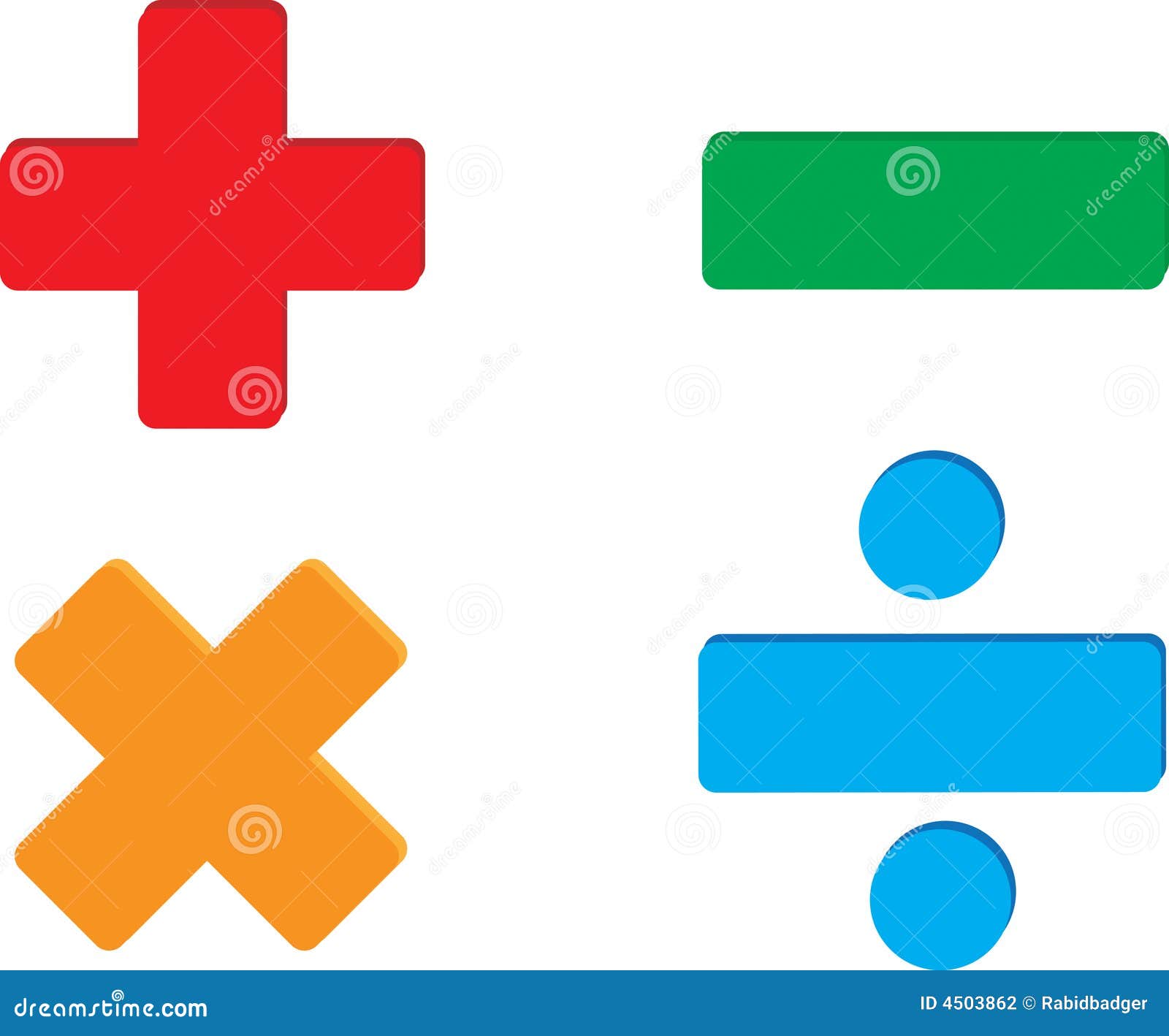

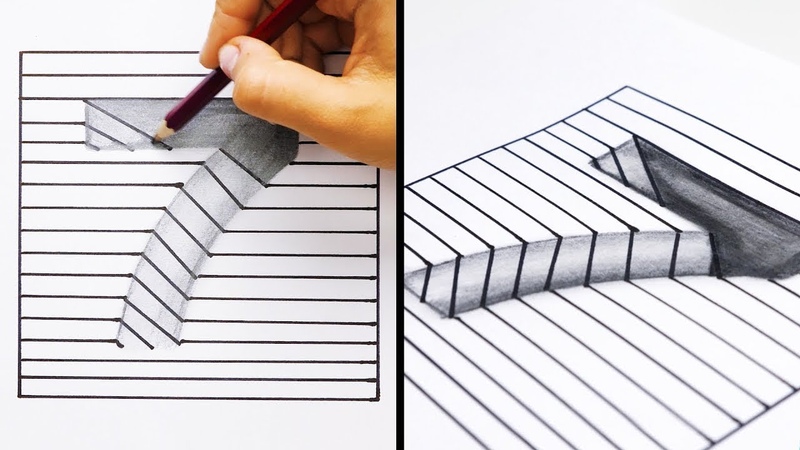 Поэтому при выборе специалиста нужно отдавать предпочтение мастеру, обладающему всеми необходимыми навыками для создания изысканного фантазийного маникюра с объемной лепкой.
Поэтому при выборе специалиста нужно отдавать предпочтение мастеру, обладающему всеми необходимыми навыками для создания изысканного фантазийного маникюра с объемной лепкой.